Page 1

HP Photosmart M22/M23
Cámara digital con HP Instant Share
Manual de usuario
lea esto primero
Page 2
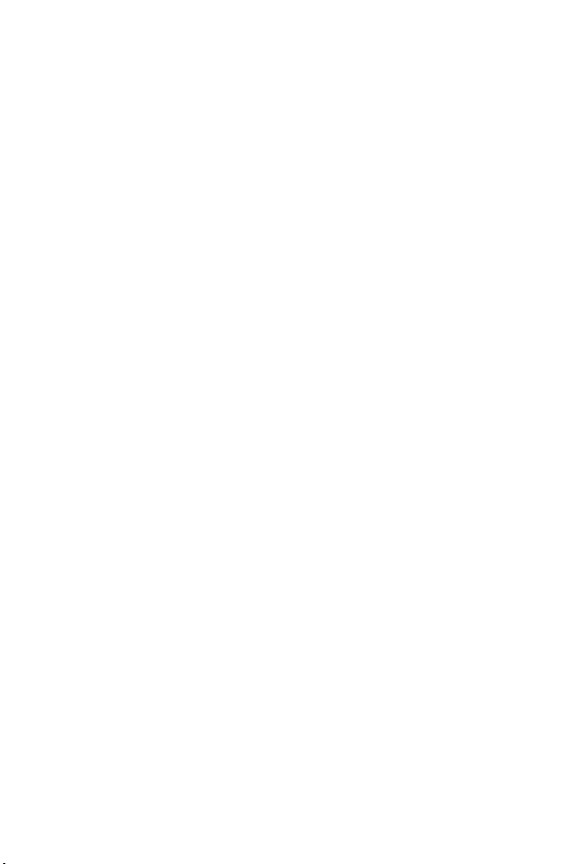
Page 3
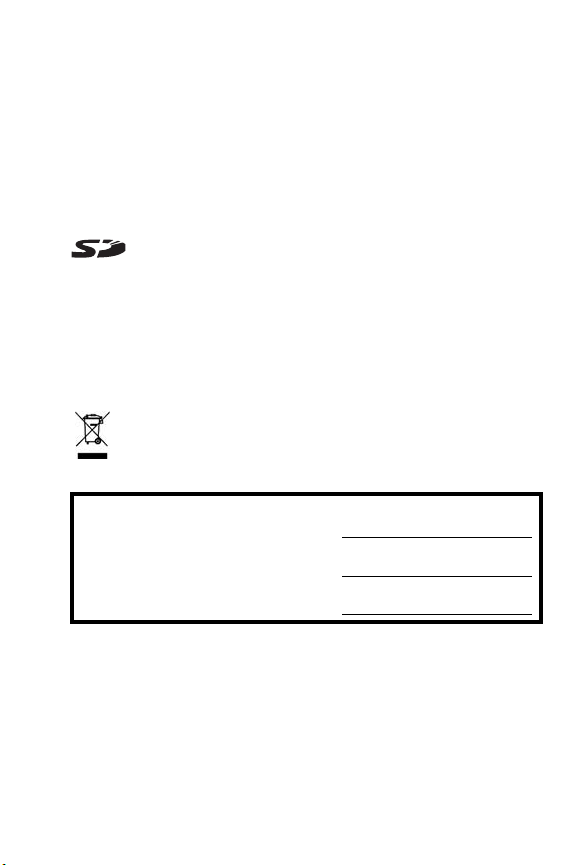
Información legal y advertencias
© Copyright 2005 Hewlett-Packard Development Company, L.P.
La información que aparece en este documento está sujeta a cambios sin
previo aviso. Las únicas garantías de los productos y servicios de HP se
detallan en las declaraciones de garantía expresa que acompañan a dichos
productos y servicios. Nada de lo que aquí se contenga se considerará como
garantía adicional. HP no se hará responsable de los errores u omisiones
técnicos o editoriales aquí contenidos.
Windows® es una marca registrada de Microsoft Corporation.
El logotipo SD es una marca comercial de su propietario.
Información importante sobre reciclaje para nuestros clientes de la Unión
Europea: Para contribuir a la protección del medio ambiente, este producto
debe reciclarse por ley al final de su vida útil. El símbolo siguiente indica
que este producto no se puede tirar a la basura doméstica. Devuélvalo al
centro de recogida autorizado más próximo, donde se recuperará o eliminará
adecuadamente. Para obtener más información sobre la devolución y el
reciclaje de los productos HP, visite:
www.hp.com/hpinfo/globalcitizenship/environment/recycle/index.html
Introduzca la siguiente información para referencias futuras:
Número de modelo (en la parte delantera
de la cámara)
Número de serie (número de 10 dígitos en
la parte inferior de la cámara)
Fecha de adquisición de la cámara
Impreso en China
Page 4
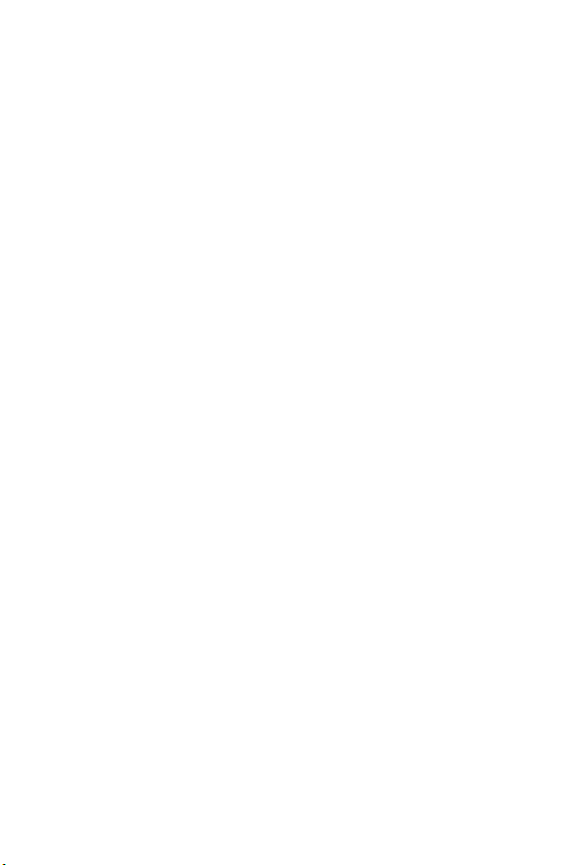
Page 5
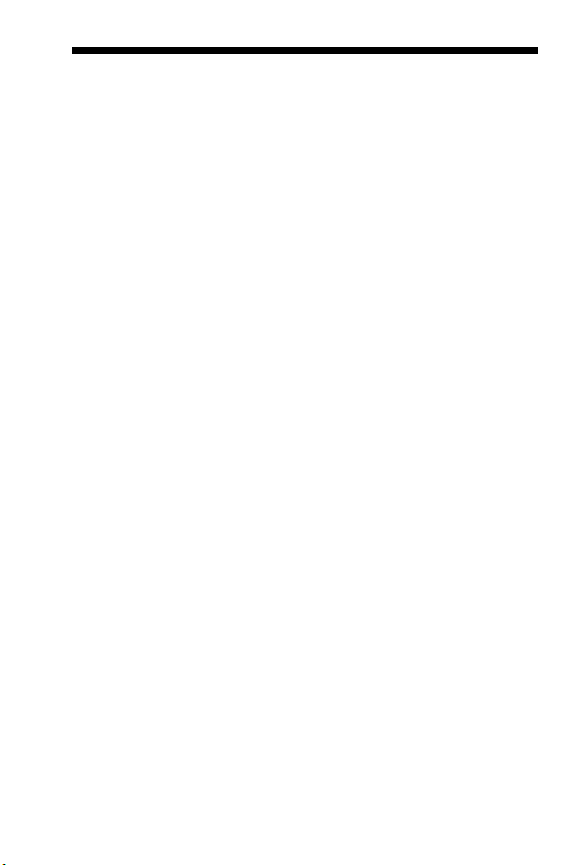
Contenido
1 Procedimientos iniciales . . . . . . . . . . . . . . . . 11
Configuración . . . . . . . . . . . . . . . . . . . . . . . . . 13
1 Fijación de la muñequera . . . . . . . . . . . . 13
2 Instalación de las pilas . . . . . . . . . . . . . . 14
3 Encendido de la cámara. . . . . . . . . . . . . 15
4 Elección del idioma . . . . . . . . . . . . . . . . 16
5 Selección de la región . . . . . . . . . . . . . . 16
6 Ajuste de la fecha y la hora . . . . . . . . . . 17
7 Instalación y formateado de una tarjeta
de memoria (opcional) . . . . . . . . . . . . . . . 18
8 Instalación del software . . . . . . . . . . . . . 20
Windows® . . . . . . . . . . . . . . . . . . . . . . 20
Macintosh. . . . . . . . . . . . . . . . . . . . . . . 21
Manual del usuario del CD . . . . . . . . . . . 21
Componentes de la cámara . . . . . . . . . . . . . . . . 22
Parte trasera de la cámara . . . . . . . . . . . . . . 22
Parte superior de la cámara . . . . . . . . . . . . . 25
Parte frontal, lateral izquierda e inferior de
la cámara . . . . . . . . . . . . . . . . . . . . . . . . . 26
Modos de la cámara . . . . . . . . . . . . . . . . . . . . 28
Menús de la cámara. . . . . . . . . . . . . . . . . . . . . 28
Pantalla de estado de la cámara . . . . . . . . . . . . 31
Restauración de los ajustes anteriores . . . . . . . . . 32
Visualización de la demostración de la cámara . . 32
5Contenido
Page 6

2 Toma de imágenes y grabación de videoclips 33
Utilización de Vista en directo . . . . . . . . . . . . . . 33
Toma de imágenes fijas . . . . . . . . . . . . . . . . . . . 35
Grabación de audio con imágenes fijas. . . . . 36
Grabación de videoclips . . . . . . . . . . . . . . . . . . 38
Enfoque de la cámara . . . . . . . . . . . . . . . . . . . . 39
Obtención del mejor enfoque y exposición . . . 39
Utilización del bloqueo del enfoque. . . . . . . . 41
Utilización del zoom digital . . . . . . . . . . . . . . . . 42
Ajuste del flash . . . . . . . . . . . . . . . . . . . . . . . . . 43
Utilización de los modos de fotografía. . . . . . . . . 46
Utilización del modo Panorama . . . . . . . . . . 48
Toma de una secuencia panorámica de
imágenes . . . . . . . . . . . . . . . . . . . . . . . 49
Utilización de los ajustes del temporizador
automático . . . . . . . . . . . . . . . . . . . . . . 51
Utilización del Menú Captura. . . . . . . . . . . . . . . 53
Ayuda de las opciones de menú . . . . . . . . . . 54
Calidad imagen . . . . . . . . . . . . . . . . . . . . . 54
Iluminación adaptable . . . . . . . . . . . . . . . . . 56
Color . . . . . . . . . . . . . . . . . . . . . . . . . . . . . 58
Estampado de fecha y hora . . . . . . . . . . . . . 59
Compensación EV . . . . . . . . . . . . . . . . . . . . 60
Equilibrio de blanco. . . . . . . . . . . . . . . . . . . 61
Velocidad ISO . . . . . . . . . . . . . . . . . . . . . . 63
6
Manual del usuario de la cámara HP Photosmart M22/M23
Page 7
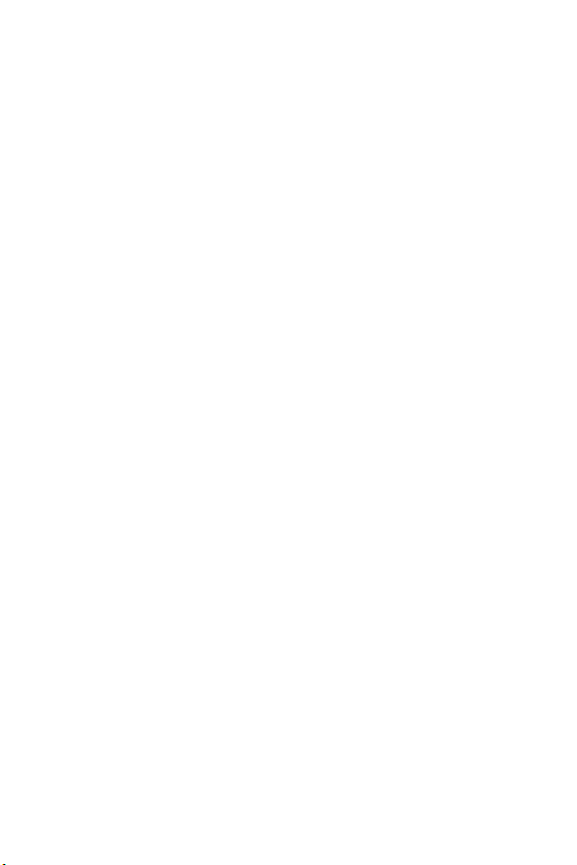
3 Revisión de imágenes y videoclips. . . . . . . . . 65
Utilización de Reproducción . . . . . . . . . . . . . . . 65
Pantalla resumen de todas las imágenes . . . . 68
Visualización de viñetas. . . . . . . . . . . . . . . . 69
Ampliación de imágenes . . . . . . . . . . . . . . . 70
Utilización del Menú Reproducción. . . . . . . . . . . 71
Eliminar . . . . . . . . . . . . . . . . . . . . . . . . . . . 73
Eliminación de ojos rojos . . . . . . . . . . . . . . . 74
Consejos sobre la imagen . . . . . . . . . . . . . . 75
Vista preliminar de panorama . . . . . . . . . . . 76
Rotar . . . . . . . . . . . . . . . . . . . . . . . . . . . . . 77
Grabar audio . . . . . . . . . . . . . . . . . . . . . . . 77
4 Utilización de HP Instant Share . . . . . . . . . . . 79
Utilización del Menú HP Instant Share . . . . . . . . . 80
Configuración de destinos en línea de la cámara. 82
Envío de imágenes individuales a destinos . . . . . 84
Envío de todas las imágenes a destinos. . . . . . . . 86
5 Transferencia e impresión de imágenes . . . . . 89
Transferencia de imágenes al equipo . . . . . . . . . 89
Impresión de imágenes directamente desde
la cámara . . . . . . . . . . . . . . . . . . . . . . . . . . . . 91
Impresión de panorámicas. . . . . . . . . . . . . . . . . 94
6 Utilización del Menú Configurar . . . . . . . . . . 95
Brillo de pantalla . . . . . . . . . . . . . . . . . . . . . . . 96
Sonidos de cámara. . . . . . . . . . . . . . . . . . . . . . 97
Fecha y hora . . . . . . . . . . . . . . . . . . . . . . . . . . 98
Configuración USB . . . . . . . . . . . . . . . . . . . . . . 99
Configuración TV . . . . . . . . . . . . . . . . . . . . . . 100
Idioma . . . . . . . . . . . . . . . . . . . . . . . . . . . . . 101
Cómo mover imágenes a una tarjeta . . . . . . . . 102
Restablecimiento de ajustes . . . . . . . . . . . . . . . 103
Contenido
7
Page 8

7 Solución de problemas y asistencia técnica . 105
Restauración de la cámara. . . . . . . . . . . . . . . . 106
Software HP Image Zone . . . . . . . . . . . . . . . . . 107
Requisitos del sistema. . . . . . . . . . . . . . . . . 107
HP Image Zone Express
(sólo Windows) . . . . . . . . . . . . . . . . . . . . . 108
Utilización de la cámara sin instalar el software
HP Image Zone. . . . . . . . . . . . . . . . . . . . . . . . 109
Transferencia de imágenes a un equipo
sin el software HP Image Zone . . . . . . . . . . 110
Utilización de un lector de tarjetas de
memoria . . . . . . . . . . . . . . . . . . . . . . . 111
Configuración de la cámara como unidad
de disco . . . . . . . . . . . . . . . . . . . . . . . 114
Problemas y soluciones . . . . . . . . . . . . . . . . . . 115
Mensajes de error en la cámara . . . . . . . . . . . . 132
Mensajes de error en el equipo . . . . . . . . . . . . 148
Cómo obtener asistencia . . . . . . . . . . . . . . . . . 150
Sitio Web de accesibilidad de HP . . . . . . . . 150
Sitio Web de HP Photosmart . . . . . . . . . . . . 150
Proceso de asistencia técnica . . . . . . . . . . . 150
Asistencia técnica telefónica en Estados Unidos
y Canadá. . . . . . . . . . . . . . . . . . . . . . . . . 153
Asistencia técnica telefónica en Europa,
Oriente Medio y África . . . . . . . . . . . . . . . 153
Más asistencia técnica telefónica en el mundo 156
8
Manual del usuario de la cámara HP Photosmart M22/M23
Page 9
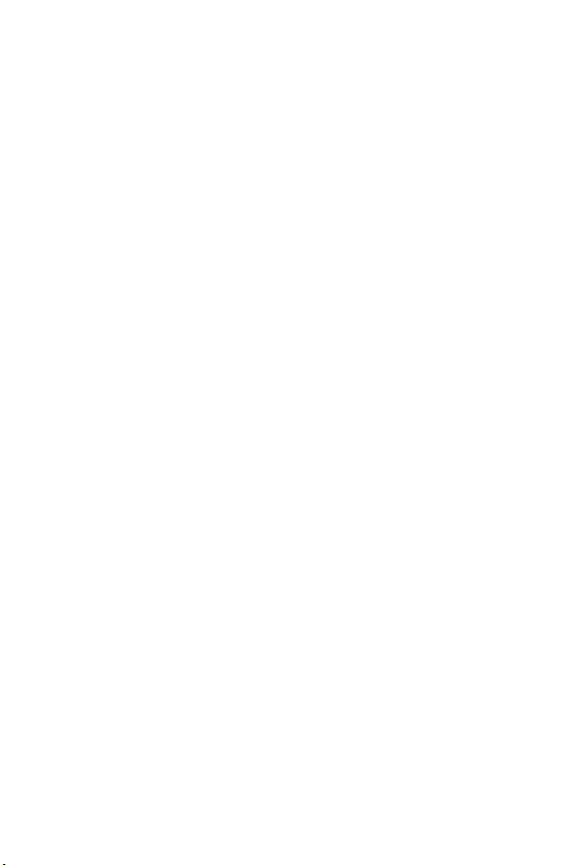
A Administración de las pilas. . . . . . . . . . . . . 159
Puntos más importantes sobre las pilas . . . . . . . 159
Prolongación de la duración de la pila . . . . 160
Precauciones de seguridad en el uso de pilas 161
Rendimiento según el tipo de pila . . . . . . . . . . . 162
Número de disparos por tipo de pila . . . . . . . . 163
Indicadores de alimentación . . . . . . . . . . . . . . 164
Recarga de pilas de NiMH . . . . . . . . . . . . . . . 165
Precauciones de seguridad para recargar
pilas de NiMH . . . . . . . . . . . . . . . . . . . . . 167
Tiempo de espera en suspensión para
conservar energía. . . . . . . . . . . . . . . . . . . . . . 168
B Adquisición de accesorios de la cámara . . . 169
C Cuidado de la cámara. . . . . . . . . . . . . . . . 173
Cuidados básicos de la cámara . . . . . . . . . . . . 173
Limpieza de la cámara . . . . . . . . . . . . . . . . . . 175
Limpieza del objetivo de la cámara. . . . . . . 176
Limpieza del cuerdo de la cámara y de la
pantalla de imagen . . . . . . . . . . . . . . . . . . 176
D Especificaciones . . . . . . . . . . . . . . . . . . . . 177
Capacidad de memoria . . . . . . . . . . . . . . . . . 183
Contenido
9
Page 10

10
Manual del usuario de la cámara HP Photosmart M22/M23
Page 11
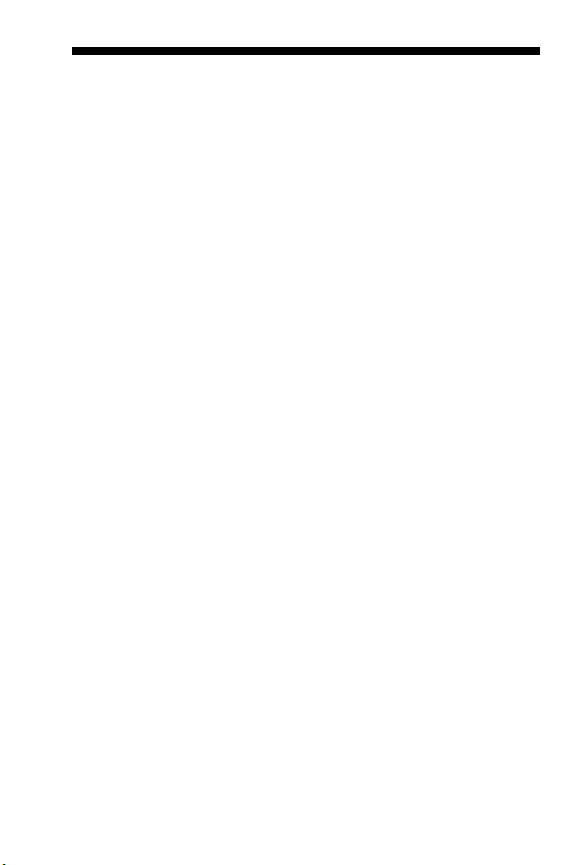
1 Procedimientos iniciales
¡Enhorabuena por haber adquirido la cámara digital
HP Photosmart M22/M23 y bienvenido al mundo de la
fotografía digital!
En este manual se explican las funciones de la cámara que
puede utilizar para conseguir resultados excelentes al mismo
tiempo que disfruta de la toma de fotografías. Estas son
algunas de las características de la cámara:
• Carcasa fabricada íntegramente en metal resistente a la
intemperie: puede llevar la cámara a casi cualquier sitio
en las condiciones climáticas más variadas sin temor a
que se dañe. Las salpicaduras no dañan la cámara y la
carcasa de metal ofrece protección adicional. Consulte
página 173.
• Tecnología de iluminación adaptable de HP: ilumina
automáticamente las zonas oscuras de la imagen.
Consulte página 56.
• Eliminación de ojos rojos integrada: identifica y elimina
los ojos rojos de la imagen. Consulte página 74.
• 9 modos de fotografía (incluido Panorama): elija un
modo de fotografía automático para conseguir una
exposición perfecta de las escenas más habituales.
Utilice el modo Panorama para capturar hasta cinco
imágenes consecutivas y véalas como una vista
panorámica en su cámara. A continuación, fusiónelas en
una única imagen en su equipo. Consulte página 46.
• Consejos sobre la imagen HP: lea los consejos que le
ayudarán a mejorar sus fotografías. Consulte página 75.
Procedimientos iniciales
11
Page 12

• HP Instant Share: seleccione fácilmente las imágenes fijas
de la cámara para enviarlas automáticamente a distintos
destinos, como una dirección de correo electrónico,
páginas Web o una impresora, la próxima vez que
conecte la cámara al equipo o la impresora. Los
destinatarios podrán ver las imágenes sin necesidad de
cargarles con grandes archivos adjuntos. Consulte
página 79.
•Impresión directa: imprima directamente desde la
cámara con cualquier impresora certificada PictBridge sin
necesidad de conectarse al equipo. Consulte página 91.
• Ayuda incorporada en la cámara: consulte las
instrucciones en pantalla sobre las funciones de la
cámara cuando no tenga el manual a mano. Consulte
página 30.
Para disfrutar aún más de la cámara,
puede adquirir una base de
acoplamiento HP Photosmart serie M
para la cámara. La base de
acoplamiento permite transferir
fácilmente las imágenes a un equipo, enviarlas a una
impresora, verlas en un televisor y recargar las pilas de
níquel metal hidruro (NiMH) de la cámara. La base también
proporciona un soporte adecuado para la cámara.
NOTA: Cuando compra la cámara, se
incluye un adaptador que le permite
utilizar la base de acoplamiento
HP Photosmart serie M para la cámara.
Conserve el adaptador y utilícelo siempre con la base de
acoplamiento. Consulte el Manual de la base de
acoplamiento para HP Photosmart serie M si desea ver
las instrucciones para instalar el adaptador en la base de
acoplamiento de la cámara.
Manual del usuario de la cámara HP Photosmart M22/M23
12
Page 13

Configuración
Para localizar un componente de la cámara (como un botón
o un indicador luminoso) mientras sigue las instrucciones de
esta sección, consulte Componentes de la cámara en la
página 22.
1. Fijación de la muñequera
Ajuste la muñequera en el
soporte para la muñeca de la
parte lateral de la cámara,
como se muestra en la
ilustración.
Procedimientos iniciales
13
Page 14

2. Instalación de las pilas
1. Abra la tapa de las pilas y la tarjeta de
memoria que se encuentra en el lateral
de la cámara. Para ello, deslice la tapa
hacia la parte delantera de la cámara.
2. Introduzca las pilas como se indica en el
interior de la puerta.
3. Cierre la tapa de las pilas/tarjeta de
memoria presionando hacia dentro y
deslícela hacia la parte trasera de la
cámara hasta que quede cerrada.
Compruebe el rendimiento de las pilas de NiMH, litio y
alcalinas con esta cámara en Rendimiento según el tipo de
pila en la página 162. El número de disparos aproximado
que puede realizar con cada tipo de pilas aparece en
Número de disparos por tipo de pila en la página 163. Si
desea consejos para optimizar el rendimiento de las pilas,
consulte Apéndice A, Administración de las pilas,
empezando en la página 159.
CONSEJO: También puede utilizar un adaptador de ca HP
para encender la cámara. Si utiliza pilas recargables de
NiMH, puede recargarlas en la cámara mediante el
adaptador de ca HP opcional o la base de acoplamiento
para la cámara HP Photosmart serie M. También puede
recargarlas fuera de la cámara con el cargador rápido
de HP Photosmart. Si desea más información, consulte
Apéndice B, Adquisición de accesorios de la cámara,
empezando en la página 169.
Manual del usuario de la cámara HP Photosmart M22/M23
14
Page 15

3. Encendido de la cámara
Para encender la cámara,
abra la tapa de la lente
hasta que oiga un clic y la
lente quede al descubierto.
El indicador de
alimentación/memoria de
la parte trasera de la
cámara se enciende en
verde. Al encenderse la
cámara, el logotipo HP
aparece en la pantalla de
imagen.
Para apagar la cámara, cierre la tapa de la lente hasta que
oiga un clic y la lente quede cubierta.
PRECAUCIÓN: Al deslizar la tapa de la lente, tenga cuidado
de no tocar la lente con los dedos. Las huellas de dedos
en la lente pueden alterar la calidad de la imagen. Si
desea obtener información sobre cómo limpiar la lente,
consulte Limpieza del objetivo de la cámara en la
página 176.
Procedimientos iniciales
15
Page 16

4. Elección del idioma
La primera vez que enciende la cámara debe elegir un
idioma.
1. Desplácese hasta el idioma
deseado con los botones
del controlador .
2. Presione el botón para
seleccionar el idioma resaltado.
CONSEJO: Para cambiar de idioma en otro momento, utilice
el ajuste Idioma del Menú Configurar. Consulte
Capítulo 6, Utilización del Menú Configurar.
5. Selección de la región
Cuando haya elegido el idioma, deberá seleccionar el
continente en el que vive. Los ajustes de Idioma y Región
determinan la configuración de la fecha y la hora, y el
formato de la señal de vídeo para visualizar las imágenes
de la cámara en un televisor (consulte Configuración TV en
la página 100).
1. Desplácese hasta la región
deseada con los botones .
2. Presione el botón para
seleccionar la región resaltada.
Manual del usuario de la cámara HP Photosmart M22/M23
16
Page 17
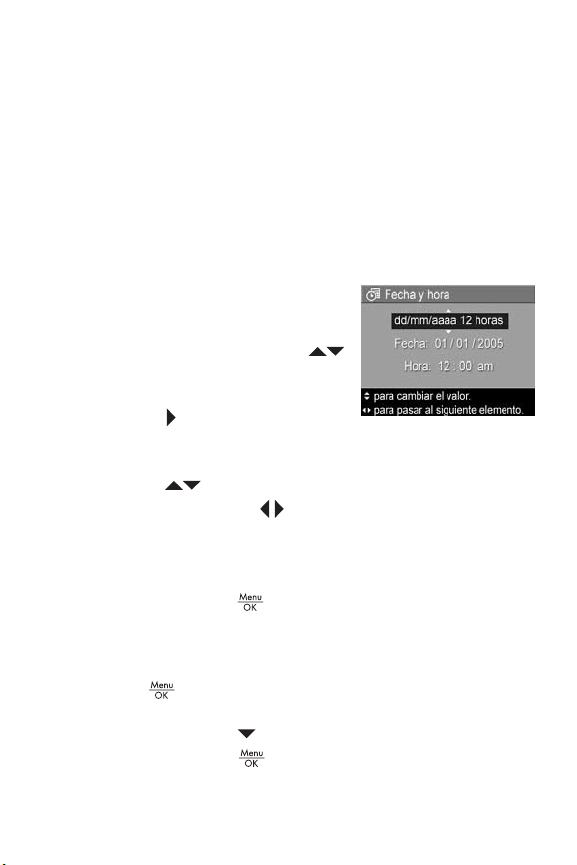
6. Ajuste de la fecha y la hora
La cámara está provista de un reloj que graba la fecha y la
hora en que se toma cada imagen. Esta información se
graba en las propiedades de la imagen, que pueden
consultarse en el modo Reproducción cuando se ven las
imágenes en Consejos sobre la imagen o en el equipo. Si lo
desea, la fecha y hora también pueden aparecer
estampadas en la imagen (consulte Estampado de fecha y
hora en la página 59).
1. El primer elemento que se resalta
es el formato de la fecha y la
hora. Si desea cambiar el
formato, utilice los botones .
Cuando el formato de la fecha y
la hora sean correctos, presione
el botón para pasar al
siguiente ajuste.
2. Ajuste el valor de la selección resaltada con los
botones .
3. Presione los botones para desplazarse a otras
selecciones.
4. Repita los pasos 2 y 3 hasta que haya configurado la
hora.
5. Presione el botón una vez que haya introducido los
valores de fecha y hora correctos. Se abre una pantalla
de confirmación en la que se le pregunta si la fecha y
hora establecidas son correctas. Si es así, presione el
botón para seleccionar Sí.
Si por el contrario, la fecha y la hora no son correctas,
presione el botón para resaltar No y, a continuación,
presione el botón . Se vuelve a abrir la pantalla
Fecha y hora. Repita los pasos 1 al 5 para establecer la
fecha y hora correctas.
Procedimientos iniciales
17
Page 18
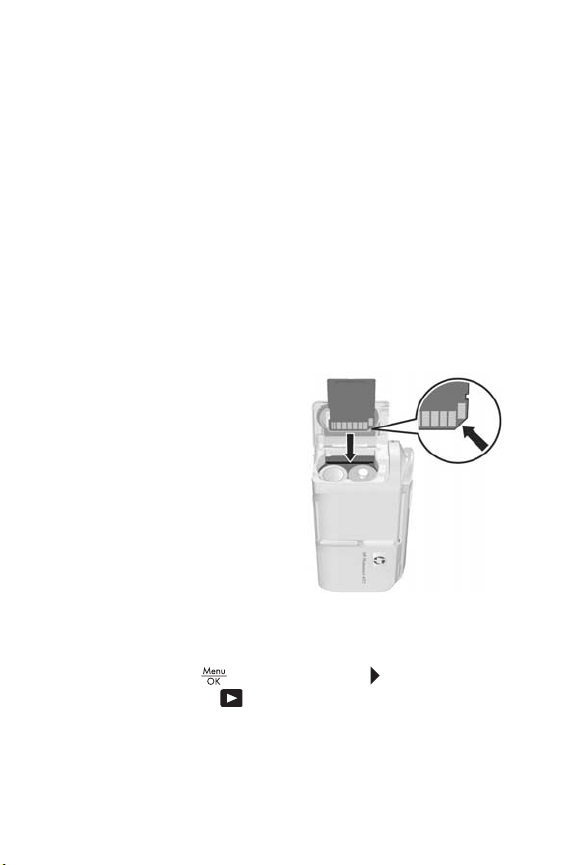
CONSEJO: Para cambiar la fecha y la hora en otro
momento, utilice el ajuste Fecha y hora del Menú
Configurar. Consulte Capítulo 6, Utilización del Menú
Configurar.
7. Instalación y formateado de una tarjeta de memoria (opcional)
La cámara digital dispone de memoria interna que le
permite almacenar imágenes y videoclips. Sin embargo,
también puede almacenarlos en una tarjeta de memoria
(adquirida por separado). Para obtener más información
sobre las tarjetas de memoria admitidas, consulte
Almacenamiento en la página 180.
1. Apague la cámara y abra la
tapa de las pilas y de la
tarjeta de memoria del lateral
de la cámara.
2. Introduzca la tarjeta de
memoria en la pequeña
ranura que se encuentra
detrás de las pilas con el lado
de la muesca hacia abajo, tal
como se muestra en la
imagen. Asegúrese de que
encaja en su sitio.
3. Cierre la tapa y encienda la cámara.
4. Presione el botón y después utilice para abrir el
Menú Reproducción .
Manual del usuario de la cámara HP Photosmart M22/M23
18
Page 19
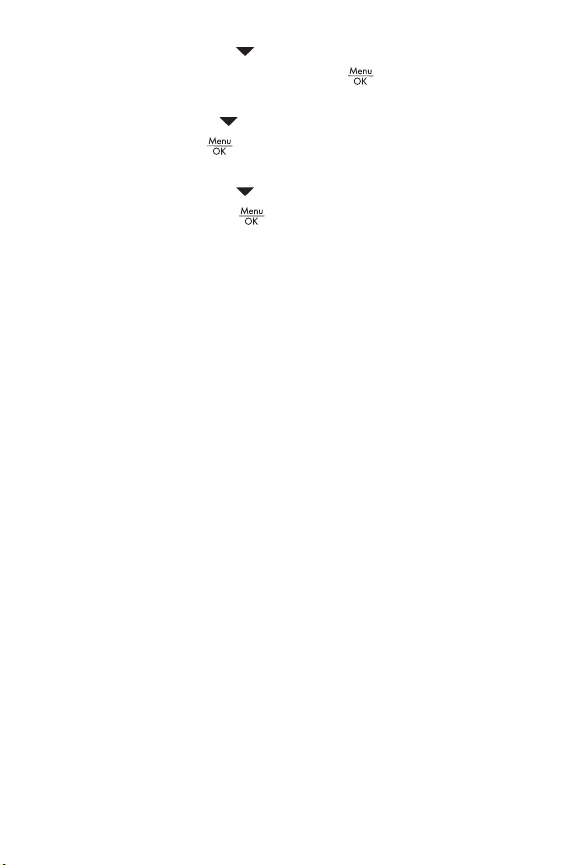
5. Presione el botón para resaltar Eliminar y, a
continuación, presione el botón para abrir el
submenú Eliminar.
6. Utilice el botón para resaltar Formatear tarjeta y, a
continuación, para abrir la pantalla de confirmación
Formatear tarjeta.
7. Presione el botón para resaltar Sí y, a continuación,
presione el botón para formatear la tarjeta.
El mensaje Formateando la tarjeta... parece en la
pantalla de imagen mientras la cámara formatea la
tarjeta de memoria. When the camera has completed the
formatting, the Total Images Summary screen is displayed
(consulte Pantalla resumen de todas las imágenes en la
página 68).
Para extraer la tarjeta de memoria de la cámara, primero
apague la cámara. Abra la tapa de las pilas/tarjeta de
memoria y presione el borde superior de la tarjeta, que
saltará fuera de la ranura.
NOTA: Cuando se instala una tarjeta de memoria en la
cámara, todas las imágenes y videoclips nuevos se
almacenan en la tarjeta. Para utilizar la memoria interna
de la cámara y ver las imágenes guardadas en ella,
retire la tarjeta de memoria. También puede transferir
imágenes de la memoria interna a la tarjeta de memoria
(consulte Cómo mover imágenes a una tarjeta en la
página 102).
Procedimientos iniciales
19
Page 20
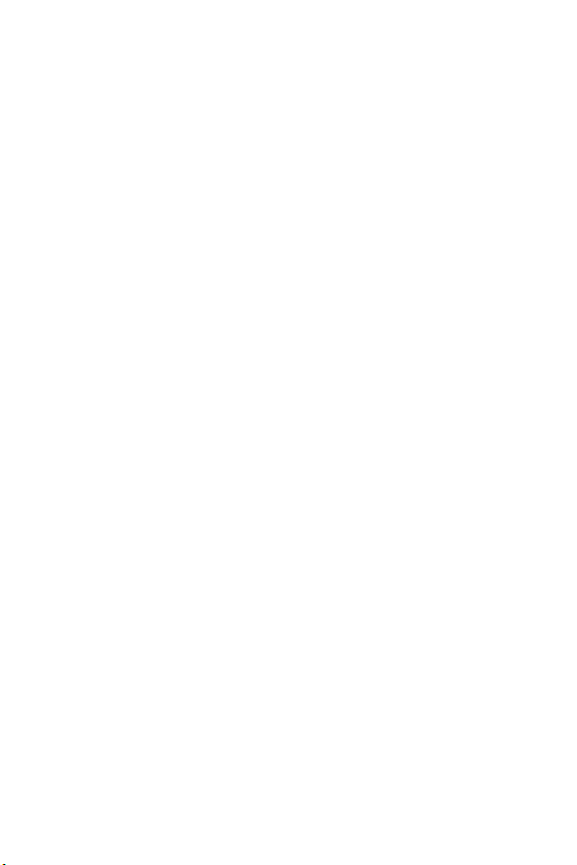
8. Instalación del software
El software HP Image Zone le permite transferir imágenes y
configurar el menú HP Instant Share de la cámara.
NOTA: Si no instala el software HP Image Zone, puede
seguir utilizando la cámara, pero ello afectará a
determinadas funciones. Para obtener más información,
consulte Utilización de la cámara sin instalar el software
HP Image Zone en la página 109.
NOTA: Si tiene dificultades para instalar o utilizar el
software HP Image Zone, encontrará más información en
el sitio Web de Asistencia técnica al cliente de HP:
www.hp.com/support.
Windows®
Para instalar correctamente el software HP Image Zone,
deberá disponer en su equipo de al menos 64 MB de RAM
y tener instalado Windows 2000, XP, 98, 98 SE o Me, e
Internet Explorer 5.5 Service Pack 2 o posterior. Se
recomienda Internet Explorer 6. Si su equipo cumple estos
requisitos, el proceso de instalación instalará la versión
completa de HP Image Zone o HP Image Zone Express.
Consulte las diferencias entre ambas versiones en Software
HP Image Zone en la página 107 y HP Image Zone Express
(sólo Windows) en la página 108.
1. Cierre todos los programas y desactive temporalmente
todos los programas antivirus que utilice en el equipo.
2. Introduzca el CD del software HP Image Zone en la
unidad de CD de su ordenador y siga las instrucciones
en pantalla. Si no se abre la pantalla de instalación, en
el menú Inicio, haga clic en Ejecutar y escriba
D:\Setup.exe, donde D es la letra de la unidad de
CD-ROM y, a continuación, haga clic en Aceptar.
Manual del usuario de la cámara HP Photosmart M22/M23
20
Page 21
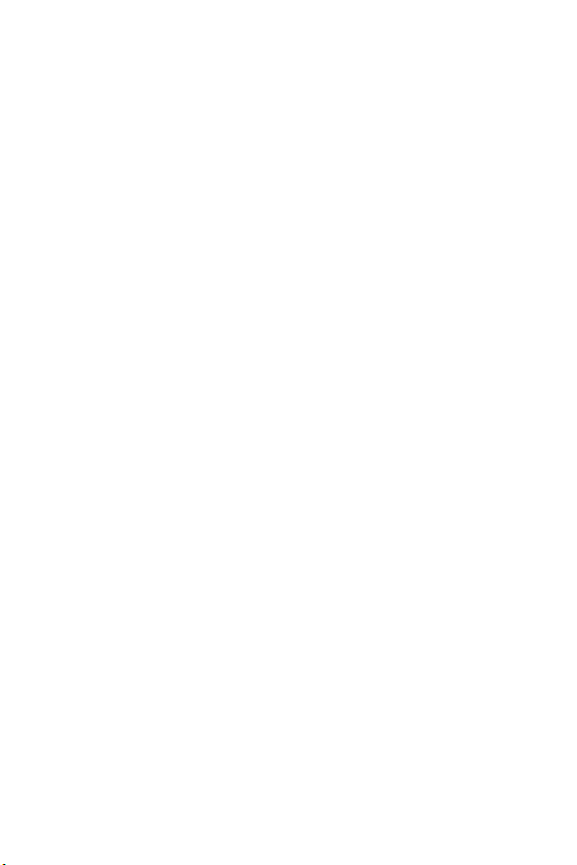
3. Cuando el software HP Image Zone se haya instalado,
vuelva a activar el programa antivirus que desactivó en el
paso 1.
Macintosh
1. Cierre todos los programas y desactive temporalmente
todos los programas antivirus que utilice en el equipo.
2. Introduzca el CD del software HP Image Zone en la
unidad de CD del equipo.
3. Haga doble clic en el icono del CD en el escritorio del
equipo.
4. Haga doble clic en el icono del instalador y, a
continuación, siga las instrucciones mostradas en la
pantalla.
5. Cuando el software HP Image Zone se haya instalado,
vuelva a activar el programa antivirus que desactivó en el
paso 1.
Manual del usuario del CD
Existe una copia del manual del usuario de esta cámara en
varios idiomas en el CD del software HP Image Zone. Para
ver el Manual del usuario de la cámara:
1. Introduzca el CD del software HP Image Zone en la
unidad de CD del equipo.
2. En Windows: Para ver el manual del usuario, haga clic en
Ver Manual del usuario en la página principal de la
pantalla de instalación del CD.
En Macintosh: Consulte el archivo léame que se encuentra
en la carpeta docs del CD del software HP Image Zone
para localizar el manual del usuario en su idioma.
Procedimientos iniciales
21
Page 22
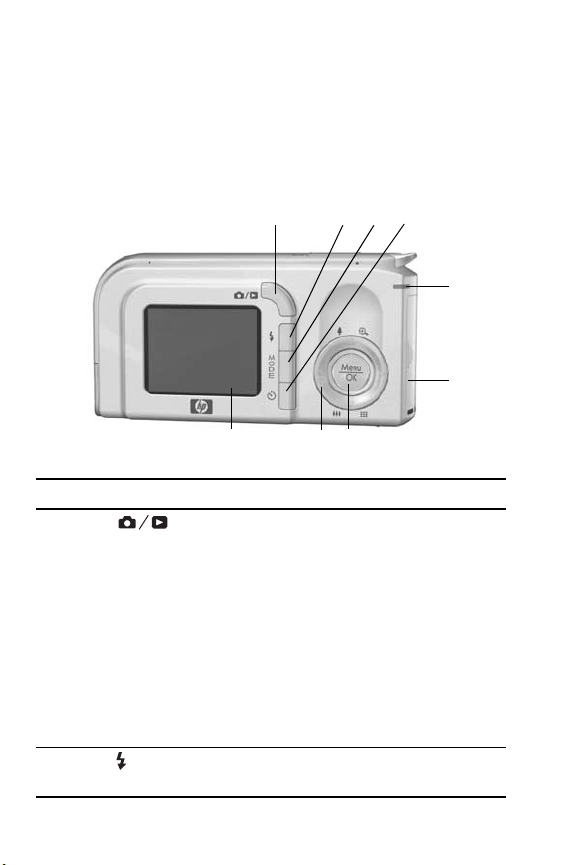
Componentes de la cámara
Consulte las páginas entre paréntesis que aparecen después
de los nombres de los componentes para obtener más
información acerca de ellos.
Parte trasera de la cámara
4
3
1
2
5
6
9
Nº Nombre Descripción
1Botón
Vista en directo/
Reproducción
2Botón
22
Flash
(página 43)
Manual del usuario de la cámara HP Photosmart M22/M23
• Si aparece Vista en directo, puede
cambiar al modo Reproducción.
• Si aparece Reproducción, puede
cambiar al modo Vista en directo.
• Si la pantalla de imagen está
apagada pero la cámara está
encendida, permite encenderla.
• Cierra los menús que aparecen en la
pantalla de imagen.
• Permite acceder a la demostración de
la cámara (consulte página 32).
Permite seleccionar entre los distintos
ajustes de flash.
7
8
Page 23

Nº Nombre Descripción
3 Botón
4 Botón
5 Indicador de
6 Puerta de las
7 Botón
MODE
(página 46)
Autotemporizador
(páginas 51)
alimentación y
memoria
pilas/tarjeta de
memoria
(páginas 14, 18)
Menú/
OK
(páginas 53,
71)
Permite seleccionar entre los distintos
modos de fotografía para tomar imágenes
fijas.
Permite tomar fotografías con el
temporizador automático.
• Verde permanente: la cámara está
encendida.
• Naranja permanente: la cámara está
guardando datos en la memoria
interna o en una tarjeta de memoria
pero puede tomarse una fotografía.
• Naranja parpadeante: la cámara está
guardando datos en la memoria
interna o en la tarjeta de memoria y
no puede tomarse ninguna fotografía.
• Verde parpadeante: la cámara está
apagada y las pilas se están
cargando con el adaptador de
alimentación de ca HP opcional.
• Rojo parpadeante: la cámara se está
apagando porque se han agotado las
pilas.
• Apagado: la cámara está apagada o
se están cargando las pilas con la
base de acoplamiento HP Photosmart
serie M opcional.
Permite introducir y extraer las pilas y la
tarjeta de memoria opcional.
Abre los menús de la cámara, selecciona
opciones de menú y confirma ciertas
acciones en la pantalla de imagen.
Procedimientos iniciales
23
Page 24
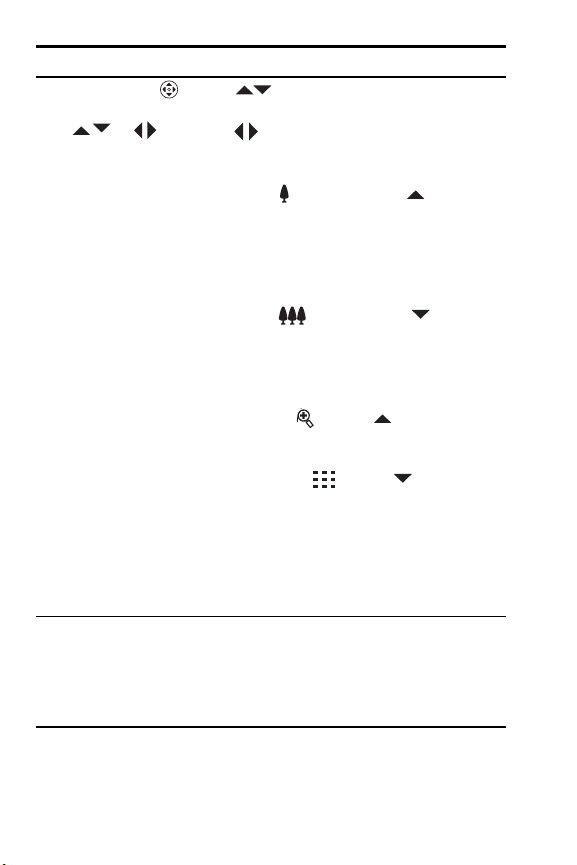
Nº Nombre Descripción
8 Controlador
con los botones
9 Pantalla de
imagen
(página 33)
y
• : permite desplazarse por los
menús en vertical.
• : permite desplazarse por los
menús e imágenes de la pantalla de
imagen en horizontal.
• Botón
modo Vista en directo, permite utilizar
el zoom digital para acercar la
imagen a una resolución inferior
mientras se toman fotografías fijas.
(página 42).
• Botón
modo Vista en directo, permite utilizar
el zoom digital para alejar la imagen
a una resolución superior mientras se
toman fotografías fijas (página 42).
•Ampliar
Reproducción, permite ampliar una
imagen fija (página 70).
• Miniaturas
modo Reproducción, permite ver
imágenes fijas y los primeros
fotogramas de los videoclips
dispuestos en una matriz compuesta
por nueve imágenes en miniatura por
pantalla (página 69).
Permite encuadrar las imágenes y
videoclips en el modo Vista en directo y
revisarlos a continuación en el modo
Reproducción, así como ver todos los
menús.
Acercar (botón ): en el
Alejar (botón ): en el
(botón ): en el modo
(botón ): en el
Manual del usuario de la cámara HP Photosmart M22/M23
24
Page 25
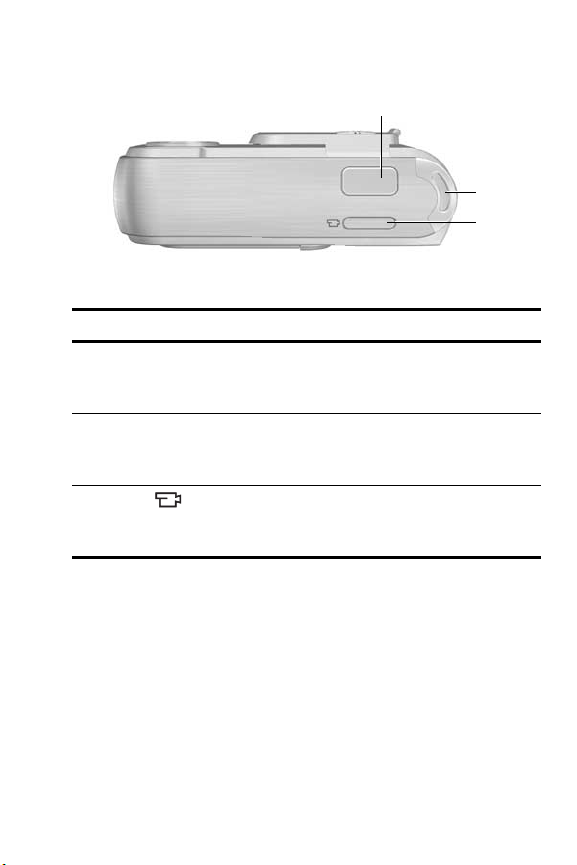
Parte superior de la cámara
1
Nº Nombre Descripción
1 Disparador
(páginas 35,
36)
2 Soporte para
muñequera
(página 13)
3 Botón
Vídeo
(página 38)
• Enfoca y toma una fotografía.
• Graba clips de audio.
Permite fijar una muñequera a la cámara.
Inicia y detiene la grabación de un videoclip.
2
3
Procedimientos iniciales
25
Page 26
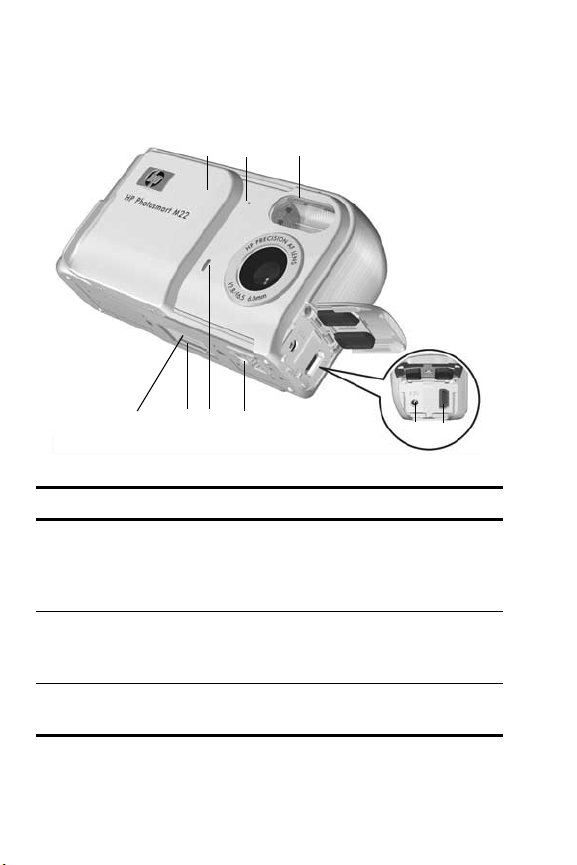
Parte frontal, lateral izquierda e inferior de la cámara
1
2
7
8
9
6
Nº Nombre Descripción
1 Tapa de la lente/
interruptor de
encendido
(página 15)
2Micrófono
(página 36)
3Flash
(página 43)
Enciende y apaga la cámara, y protege
la lente cuando la cámara está apagada.
Graba los clips de audio que se adjuntan
a las imágenes fijas y la parte de audio
de los videoclips.
Ofrece luz adicional para mejorar la
toma de imágenes.
3
5
4
Manual del usuario de la cámara HP Photosmart M22/M23
26
Page 27
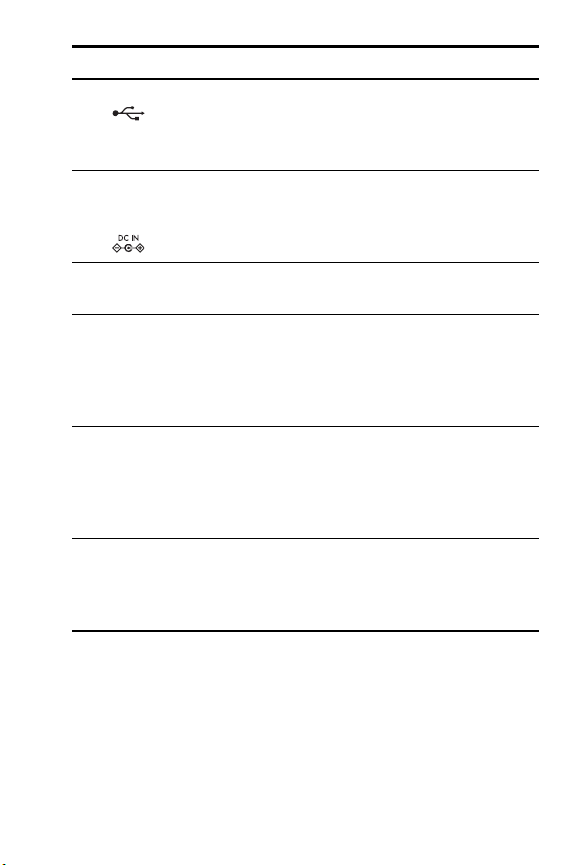
Nº Nombre Descripción
4 Conector USB
(páginas 89, 91)
5 Conector del
adaptador de
alimentación
6 Soporte para
trípode
7Indicador
luminoso del
-Temporizador/
Vídeo
(páginas 38, 51)
8 Conector de la
base de
acoplamiento
para la cámara
(página 170)
9 Tapa del conector
de la base de
acoplamiento
para la cámara
Permite conectar un cable USB de la
cámara a un equipo que admita USB o a
cualquier impresora certificada
PictBridge.
Permite conectar un adaptador de ca HP
opcional a la cámara tanto para utilizarla
sin pilas como para utilizar pilas
recargables de NiMH.
Permite montar la cámara en un trípode.
Parpadea durante la cuenta atrás antes
de tomar una imagen con el
Autotemporizador. También se ilumina de
forma permanente cuando se está
grabando un vídeo.
Permite conectar la cámara a la base de
acoplamiento opcional de HP
serie M.
Cubre el conector de la base de
acoplamiento.
Photosmart
Procedimientos iniciales
27
Page 28

Modos de la cámara
La cámara cuenta con dos estados principales que le
permiten realizar determinadas tareas.
• Vista en directo: permite tomar imágenes fijas y grabar
videoclips. Si desea obtener información sobre cómo
utilizar el modo Vista en directo , consulte Capítulo 2,
Toma de imágenes y grabación de videoclips,
empezando en la página 33.
•Reproducción: permite revisar las imágenes fijas y
videoclips capturados. Si desea obtener información
sobre cómo utilizar el modo Reproducción , consulte
Capítulo 3, Revisión de imágenes y videoclips,
empezando en la página 65.
Para cambiar de Vista en directo a Reproducción y
viceversa, presione el botón Vista en directo/
Reproducción .
Menús de la cámara
La cámara dispone de cinco menús que, una vez en ellos,
aparecen en la pantalla de imagen de la parte posterior de
la cámara.
Para acceder a los menús, presione el botón y a
continuación para ir al menú que desee. Para
seleccionar una opción de menú, utilice los botones
para resaltarla y para mostrar los submenús y modificar
los ajustes.
Para salir de un menú, utilice una de estas opciones:
• Presione el botón Vista en directo/Reproducción
.
Manual del usuario de la cámara HP Photosmart M22/M23
28
Page 29
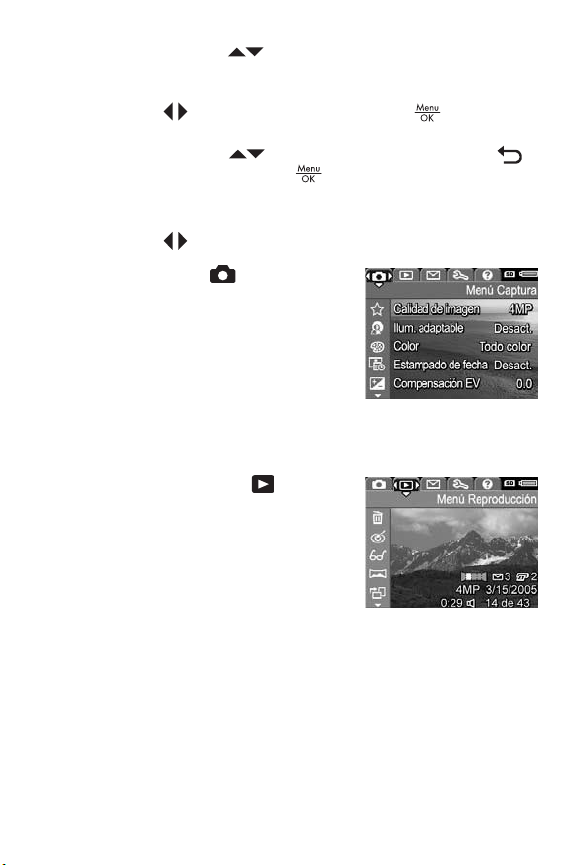
• Utilice los botones
para desplazarse por las fichas de
menú de la parte de arriba de la pantalla. A
continuación, puede seleccionar otro menú con los
botones o puede presionar el botón para salir
de los menús y regresar a
• Utilice los botones para ir a la opción de menú
SALIR y presione el botón .
Vista en directo o a Reproducción.
CONSEJO: En el Menú Captura y Menú Configurar, puede
modificar los ajustes resaltando las opciones con los
botones para cambiar la configuración.
El Menú Captura permite
establecer los valores de la
fotografía como calidad de
imagen, exposición, velocidad ISO,
ajustes de color y estampado de la
fecha y la hora en las imágenes. Si
desea obtener información sobre
cómo utilizar este menú, consulte Utilización del Menú
Captura en la página 53.
El Menú Reproducción permite
obtener información para mejorar
una imagen, eliminar los ojos rojos
de las fotografías con flash, rotar
imágenes, agregar clips de audio a
las imágenes, ver imágenes
panorámicas y eliminar fotografías
de la memoria interna o de la tarjeta de memoria opcional.
Si desea obtener información sobre cómo utilizar este menú,
consulte Utilización del Menú Reproducción en la
página 71.
Procedimientos iniciales
29
Page 30
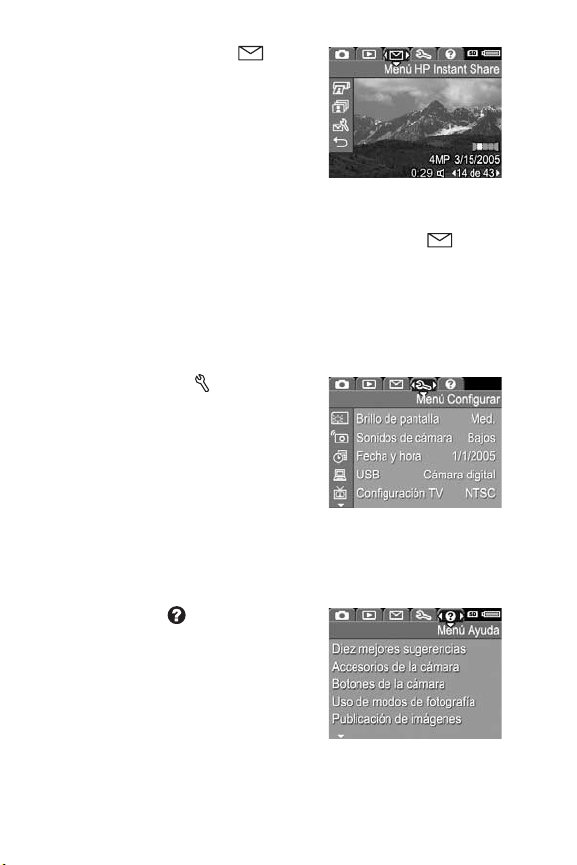
El Menú HP Instant Share
permite seleccionar las imágenes
que desea enviar a impresoras,
direcciones de correo electrónico u
otros servicios en línea. Si desea
obtener información sobre cómo
utilizar este menú, consulte
Utilización del Menú HP Instant Share en la página 80.
NOTA: Si desea utilizar el Menú HP Instant Share para
enviar imágenes a destinos distintos a una impresora,
como direcciones de correo electrónico y otros servicios
en línea, antes debe configurar el menú. Consulte
Configuración de destinos en línea de la cámara en la
página 82.
El Menú Configurar le permite
modificar ajustes como el brillo de
la pantalla, la fecha y la hora, y la
configuración de TV, entre otros.
También permite mover imágenes
de la memoria interna a la tarjeta
de memoria opcional. Si desea
obtener información sobre cómo
utilizar este menú, consulte Capítulo 6, Utilización del Menú
Configurar, empezando en la página 95.
El Menú Ayuda proporciona
información y sugerencias útiles
sobre temas como la duración de
las pilas, los botones de la cámara,
la grabación de audio, la revisión
de las imágenes y otros consejos.
Utilice este menú cuando no pueda
consultar el manual del usuario.
Manual del usuario de la cámara HP Photosmart M22/M23
30
Page 31

Pantalla de estado de la cámara
Una pantalla de estado aparecerá
durante unos instantes en la
pantalla de imagen cada vez que
presione los botones Flash ,
MODE o Autotemporizador
cuando se encuentre en el modo
Reproducción o en un menú.
La parte superior de la pantalla muestra el nombre del ajuste
seleccionado. Debajo, se muestran los iconos del modo de
fotografía y los ajustes del flash y del temporizador actuales,
con el icono del botón que se acaba de pulsar resaltado. En
la parte inferior de la pantalla se indica si hay instalada una
tarjeta de memoria mediante el icono ,
pilas
(como el el indicador de nivel bajo de carga de las pilas;
consulte Indicadores de alimentación en la página 164), el
número de fotografías que aún se pueden hacer y el ajuste
Calidad de imagen (que en el ejemplo se indica mediante
4MP).
el estado de las
Procedimientos iniciales
31
Page 32

Restauración de los ajustes anteriores
Los ajustes de flash, modo de fotografía y autotemporizador,
así como algunos de los ajustes del Menú Captura que haya
cambiado, regresan a sus valores predeterminados cuando
se apaga la cámara. Sin embargo, puede restaurar los
ajustes de la última vez que la cámara estuvo encendida
manteniendo presionado el botón mientras enciende la
cámara. Los iconos de los ajustes restablecidos aparecerán
en la pantalla Vista en directo.
Visualización de la demostración de la cámara
Esta cámara incluye una presentación mediante diapositivas
con las funciones más importantes. Puede ver la
presentación en cualquier momento manteniendo pulsado el
botón Vista en directo/Reproducción durante
3 segundos aproximadamente. La pantalla de imagen se
quedará en negro unos segundos antes de que la
presentación comience. Para salir de la presentación,
presione el botón en cualquier momento.
Manual del usuario de la cámara HP Photosmart M22/M23
32
Page 33

2 Toma de imágenes y
grabación de videoclips
Utilización de Vista en directo
La pantalla de imagen permite encuadrar imágenes y
videoclips con la Vista en directo. Si desea activar la Vista
en directo cuando la pantalla de imagen está apagada,
presione el botón Vista en directo/Reproducción
hasta que aparezca el icono Vista en directo en la
esquina superior izquierda de la pantalla.
CONSEJO: Para conservar la energía de las pilas, la
pantalla de imagen se apaga cuando la cámara no se
utiliza durante un periodo de tiempo largo. Puede volver
a activar la pantalla de imagen presionando el botón
Vista en directo/Reproducción .
Toma de imágenes y grabación de videoclips
33
Page 34

En la siguiente tabla, se describe la información que
aparece en el modo Vista en directo cuando los ajustes de
la cámara tienen sus valores predeterminados y en la
cámara hay instalada una tarjeta de memoria opcional. Si
cambia otros ajustes de la cámara, sus iconos también
aparecen en Vista en directo.
3
1
2
4
5
6
Nº Icono Descripción
1Icono de Vista en directo, que indica que la cámara
está en el modo Vista en directo. Este icono
desaparece transcurridos unos segundos.
2 Indica que hay una tarjeta de memoria instalada en
la cámara.
3 Indicador de alimentación, por ejemplo, el indicador
4 12 Recuento de imágenes restantes (depende del ajuste
5 4 MP Ajuste de Calidad imagen (predeterminado es 4 MP)
6 Delimitadores de enfoque (consulte Enfoque de la
de nivel de carga de las pilas lleno (consulte
Indicadores de alimentación en la página 164).
actual de Calidad imagen y del espacio que quede
en la memoria).
cámara en la página 39).
Manual del usuario de la cámara HP Photosmart M22/M23
34
Page 35

Toma de imágenes fijas
Puede tomar una imagen prácticamente en cualquier
momento en el que la cámara se encuentre encendida,
independientemente de lo que aparezca en la pantalla de
imagen.
Para tomar una imagen fija:
1. Presione el botón Vista en directo/
Reproducción hasta que
aparezca el icono Vista en directo
en la esquina superior izquierda
de la pantalla de imagen y, a
continuación, encuadre el sujeto de
la fotografía en la pantalla de imagen.
2. Sujete la cámara firmemente y presione el disparador de
la parte superior de la cámara hasta la mitad de su
recorrido. La cámara mide y bloquea el enfoque y la
exposición. Los delimitadores de enfoque de la pantalla
de imagen cambian a verde cuando el enfoque está
bloqueado (consulte Enfoque de la cámara en la
página 39 para obtener más información).
3. Presione el disparador hasta el final para tomar la
imagen. Se oye un pitido cuando la fotografía se ha
tomado.
CONSEJO: Sujete la cámara con ambas manos cuando
presione el disparador para reducir el movimiento de la
cámara y evitar que las fotografías salgan movidas.
Tras tomar una imagen, la imagen aparece durante unos
segundos en la pantalla de imagen. Es lo que se conoce
como revisión instantánea. Puede eliminar la imagen
durante Revisión instantánea presionando el botón y
seleccionando después Esta imagen en el submenú Eliminar.
Toma de imágenes y grabación de videoclips
35
Page 36
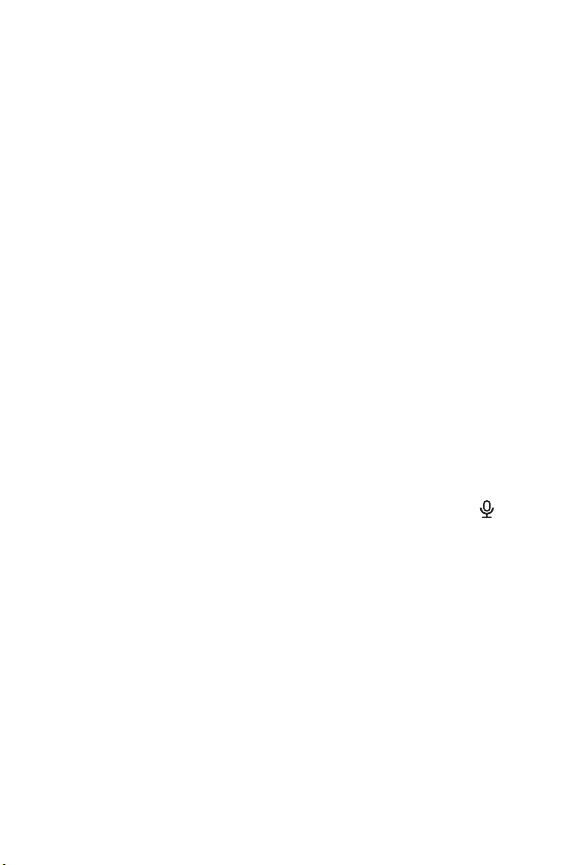
NOTA: Cuando se abre Revisión instantánea, los
delimitadores de enfoque aparecen verdes si la imagen
está enfocada. Si la imagen no está bien enfocada, son
de color rojo.
Grabación de audio con imágenes fijas
Hay dos formas de adjuntar lip de audio a una imagen fija.
• Grabe el audio mientras toma la imagen, como se
explica en esta sección. Este método no se puede
emplear cuando se ha utilizado el autotemporizador o el
modo Panorama.
• Agregue un clip de audio a la imagen cuando la haya
tomado. Para obtener más información sobre este
método, consulte Grabar audio en la página 77.
Para grabar audio mientras toma una imagen:
1. Después de que se haya tomado la fotografía, mantenga
presionado el disparador para grabar el clip de audio.
Durante la grabación aparece un icono de micrófono
y un contador de audio en la pantalla de imagen.
2. Para detener la grabación de audio, suelte el disparador;
de lo contrario, el audio seguirá grabándose durante
30 segundos o hasta que se agote la memoria de la
cámara.
NOTA: Este método de grabación no está disponible
cuando se toman fotografías con el modo Panorama ni
con el autotemporizador.
Para grabar o eliminar un clip de audio, utilice la opción
Grabar audio del menú Reproducción. Consulte Grabar
audio en la página 77.
Manual del usuario de la cámara HP Photosmart M22/M23
36
Page 37
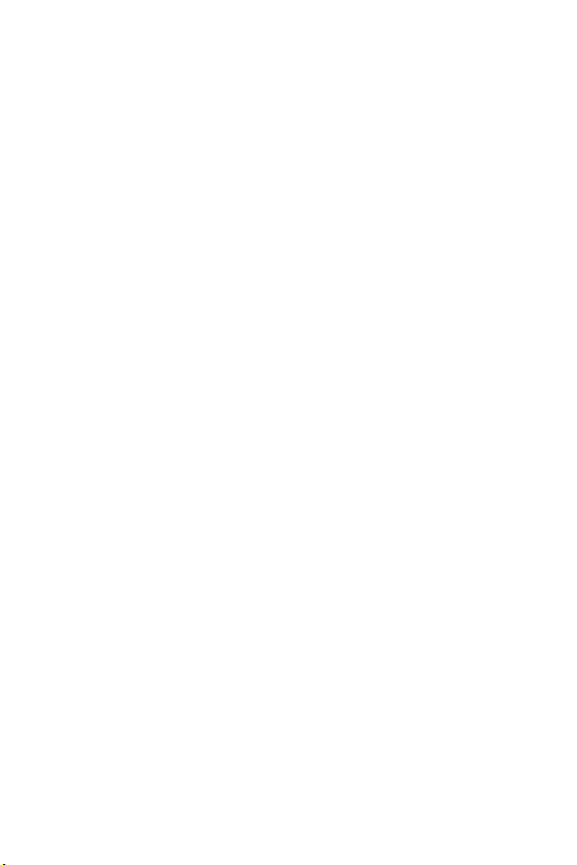
Para oír los clips de audio agregados a las imágenes fijas,
transfiéralos a su equipo con el software HP Image Zone. Si
dispone de una base de acoplamiento para la cámara
HP Photosmart serie M opcional, puede revisar los clips de
audio conectando la cámara a un televisor mediante la base
de acoplamiento de la cámara. Consulte el Manual del
usuario de la base de acoplamiento para conocer más
detalles.
Toma de imágenes y grabación de videoclips
37
Page 38

Grabación de videoclips
1. Presione el botón Vista en directo/Reproducción
hasta que aparezca el icono Vista en directo en la
esquina superior izquierda de la pantalla de imagen y, a
continuación, encuadre el sujeto del vídeo en la pantalla
de imagen.
2. Para empezar a grabar el vídeo,
presione y suelte el botón Vídeo ,
que se encuentra en la parte superior
de la cámara. En la pantalla de
imagen aparecen un icono de vídeo
, la palabra REC, un contador de
vídeo y un mensaje indicando cómo
detener la grabación. El indicador del
autotemporizador/vídeo se ilumina en rojo.
3. Para detener la grabación, presione y suelte otra vez el
botón Vídeo ; de lo contrario, el vídeo continúa
grabándose hasta que la cámara se quede sin memoria.
Tras finalizar la grabación, el primer fotograma del videoclip
aparecerá durante 3 segundos en la pantalla de imagen. Es
lo que se conoce como revisión instantánea. Puede eliminar
el videoclip durante la revisión instantánea presionando el
botón y después Esta imagen en el submenú Eliminar.
Un videoclip incluye audio. Para oír el audio de sus
videoclips, transfiéralos a un equipo y utilice el software
HP Image Zone. Si dispone de una base de acoplamiento
para la cámara HP Photosmart serie M opcional, también
puede revisar el audio de sus videoclips conectando la
cámara a un televisor mediante la base de acoplamiento de
la cámara. Consulte el Manual del usuario de la base de
acoplamiento para hacerlo.
NOTA: El zoom digital no se puede utilizar mientras se
graban videoclips.
Manual del usuario de la cámara HP Photosmart M22/M23
38
Page 39
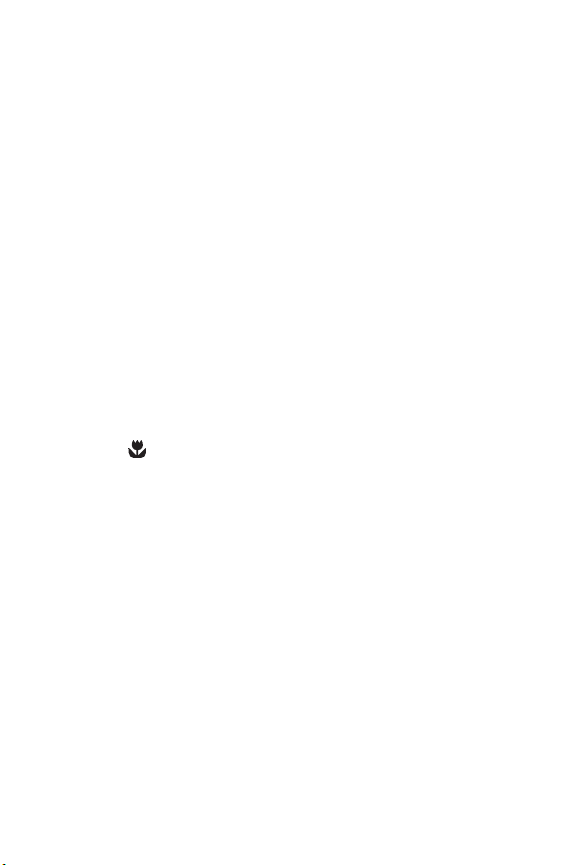
Enfoque de la cámara
Los delimitadores de enfoque de la pantalla Vista en directo
muestran la zona de enfoque de la imagen fija que está
tomando o del videoclip que está grabando. (Consulte
Utilización de Vista en directo en la página 33.) Cuando se
presiona el disparador hasta la mitad de su recorrido para
tomar una imagen fija, la cámara mide y bloquea
automáticamente el enfoque y la exposición del área en
cuestión. Los delimitadores de enfoque de la pantalla Vista
en directo aparecen de color verde cuando la cámara ha
realizado y bloqueado el enfoque y la exposición. Es lo que
se conoce como enfoque automático.
Obtención del mejor enfoque y exposición
Si la cámara está en un modo de fotografía distinto de
Macro (consulte Utilización de los modos de fotografía
en la página 46), se aplicará un enfoque automático. Sin
embargo, si la cámara no puede enfocar en estos modos de
fotografía, los delimitadores de enfoque de la Vista en
directo aparecen de color rojo, lo que indica que la imagen
puede estar desenfocada ya sea porque la cámara no
puede enfocar bien el sujeto o porque el alcance sujeto está
demasiado cerca. Aún así la cámara tomaría la imagen
pero, en lugar de eso, pruebe a soltar el disparador y volver
a encuadrar el sujeto de la imagen y presionar de nuevo el
disparador hasta la mitad de su recorrido. Si los
delimitadores de enfoquen siguen estando en rojo, suelte el
disparador.
• Si la cámara tiene dificultades para enfocar el sujeto
porque el contraste de la imagen es bajo, intente utilizar
el bloqueo de enfoque (consulte Utilización del bloqueo
del enfoque en la página 41).
Toma de imágenes y grabación de videoclips
39
Page 40

• Si el sujeto está demasiado cerca (a menos de 50 cm o
20 pulgadas), aléjese para fotografiarlo o utilice el modo
Macro de la cámara (consulte Utilización de los
modos de fotografía en la página 46).
Al presionar el disparador, la cámara medirá el nivel de luz
para ajustar la exposición correcta. Si la cámara determina
que no hay suficiente luz o que es necesaria una exposición
muy larga, aparecerá un icono de una mano en movimiento
en la pantalla Vista en directo.
• Intente tomar la fotografía con Flash automático o Flash
encendido (consulte Ajuste del flash en la página 43)
para mejorar la iluminación.
• Encienda más luces, si es posible.
• Si ninguna de estas sugerencias funciona, puede tomar la
fotografía pero es aconsejable que monte la cámara en
un trípode o que la coloque sobre una superficie estable;
de lo contrario, es probable que la imagen salga
borrosa.
Si la cámara está en modo de fotografía Macro y no
puede realizar el enfoque automático, la pantalla Vista en
directo muestra un mensaje de error y los delimitadores de
enfoque parpadean en rojo. En este caso, la cámara no
tomará la imagen.
• Si el sujeto de la imagen no se encuentra dentro del
alcance de Macro (de 20 a 50 cm o de 8” a 20”), sitúe
la cámara dentro del alcance Macro o utilice un modo de
fotografía que no sea Macro (consulte Utilización de
los modos de fotografía en la página 46).
• Si el icono de una mano en movimiento aparece en la
pantalla Vista en directo, pruebe una de las soluciones
anteriores para escenas que requieran una exposición
larga.
Manual del usuario de la cámara HP Photosmart M22/M23
40
Page 41

Utilización del bloqueo del enfoque
El bloqueo de enfoque permite enfocar un sujeto que no se
encuentre en el centro de la imagen o capturar tomas de
acción con mayor rapidez enfocando previamente en la
zona en la que tendrá lugar la acción. También se puede
utilizar el bloqueo de enfoque para conseguir enfocar en
situaciones de poca luz o bajo contraste.
1. Encuadre el sujeto de la imagen
o un objeto con un contraste
mayor o más brillante entre los
delimitadores de enfoque.
2. Presione el disparador hasta la
mitad de su recorrido para
bloquear el enfoque y la
exposición.
3. Siga manteniendo presionado el
disparador mientras vuelve a
encuadrar o ajustar el sujeto
para lograr una colocación
adecuada.
4. Presione el disparador hasta el
final para tomar la imagen.
Toma de imágenes y grabación de videoclips
41
Page 42

Utilización del zoom digital
Utilice el zoom digital para capturar sólo una parte de la
escena que aparece en la pantalla de imagen. A medida
que se acerca, un cuadrado amarillo rodea la parte de la
escena que desea capturar, lo que le permite eliminar de las
partes que no desee incluir en la fotografía.
1. Si se encuentra en el modo Vista en directo, presione el
botón (icono Acercar ) para accionar el zoom
digital.
2. Mantenga presionado Acercar
hasta que el cuadro amarillo
rodee el área de la imagen que
desea capturar. Si se acerca
demasiado y quiere alejarse,
presione el botón (icono
Alejar ) para ampliar la
selección.
El número de resolución situado a la derecha de la
pantalla también se reduce a medida que se amplía
digitalmente la imagen. Por ejemplo, aparece 2,2 MP en
lugar de 4 MP, lo que indica que la imagen se ha
reducido a un tamaño de 2,2 megapíxeles.
3. Cuando la imagen tenga el tamaño deseado, presione el
disparador hasta la mitad de su recorrido para bloquear
el enfoque y la exposición, y hasta el final para tomar la
imagen.
4. Para desactivar el zoom digital, presione el botón
(icono Alejar ) hasta que desaparezca el cuadro
amarillo.
Manual del usuario de la cámara HP Photosmart M22/M23
42
Page 43

NOTA: El zoom digital reduce la resolución de la imagen,
de modo que tenderá a ser más pixelada o granulada
que si se hubiese tomado la misma imagen sin el zoom.
Para desea obtener imágenes de mayor calidad, por
ejemplo, si se va a imprimir, limite el uso del zoom
digital.
NOTA: El zoom digital no puede utilizarse en el modo
Panorama ni para grabar videoclips.
Ajuste del flash
El botón Flash le permite alternar entre los ajustes de flash
de la cámara. Para cambiar el ajuste de flash, presione el
botón Flash hasta que aparezca el ajuste deseado en la
pantalla de imagen. La siguiente tabla describe todos los
ajustes del flash de la cámara.
Ajuste Descripción
Flash
automático
Ojos rojos
Flash
encendido
La cámara mide el nivel de luz y utiliza el flash si es
necesario.
La cámara mide el nivel de luz y utiliza el flash con
reducción de ojos rojos si es necesario (consulte Ojos
rojos a continuación si desea una descripción de la
reducción de ojos rojos).
La cámara siempre utiliza el flash. Si la luz se
encuentra detrás del sujeto, puede utilizar este ajuste
para aumentar la luz delante del sujeto. Es lo que se
conoce como flash de relleno.
Toma de imágenes y grabación de videoclips
43
Page 44

Ajuste Descripción
Flash
apagado
Noche
La cámara no utiliza el flash, independientemente del
tipo de iluminación. Utilice este ajuste para capturar
imágenes de sujetos que estén poco iluminados y se
encuentren fuera del alcance del flash. El tiempo de
exposición puede aumentar cuando utiliza este ajuste
por lo tanto debería utilizar un trípode para evitar el
movimiento de la cámara.
La cámara utiliza el flash con reducción de ojos rojos
si es necesario para iluminar los objetos en primer
plano (consulte Ojos rojos en la página 45 si desea
obtener una descripción de la reducción de ojos
rojos). A continuación, sigue exponiendo como si no
se hubiera utilizado el flash, para capturar la luz. El
tiempo de exposición puede aumentar cuando utiliza
este ajuste; por lo tanto, debería utilizar un trípode o
colocar la cámara en una superficie estable para
evitar que se mueva.
NOTA: El flash no se puede utilizar en los modos Panorama
y Puesta de sol ni durante la grabación de videoclips.
Si el ajuste de flash no coincide con el ajuste
predeterminado Flash automático, el icono del ajuste
aparecerá en la pantalla Vista en directo. El nuevo ajuste
permanecerá activo hasta que vuelva a cambiarse o hasta
que se apague la cámara. El ajuste de flash regresa al valor
predeterminado Flash automático cuando se apaga la
cámara.
NOTA: Para restaurar el ajuste que tenía el flash la última
vez que apagó la cámara, mantenga presionado el
botón mientras enciende la cámara de nuevo.
Manual del usuario de la cámara HP Photosmart M22/M23
44
Page 45

Ojos rojos
El fenómeno de ojos rojos se produce cuando la luz del flash
se refleja en los ojos del sujeto de la imagen, lo que provoca
en ocasiones que los ojos de las personas aparezcan rojos y
los de los animales verdes o blancos en la imagen
capturada. Cuando se utiliza el flash con la reducción de
ojos rojos, la cámara dispara el flash tres veces rápidamente
antes de disparar el flash principal para que las pupilas del
sujeto se cierren, reduciendo así el efecto de ojos rojos.
Tomar una imagen con reducción de ojos rojos tarda un
poco más de lo normal porque se retrasa el disparador para
el flash adicional. Por lo tanto, asegúrese de que los sujetos
esperen al flash adicional.
CONSEJO: También puede eliminar los ojos rojos de las
imágenes que ya ha tomado. Consulte Eliminación de
ojos rojos en la página 74.
Toma de imágenes y grabación de videoclips
45
Page 46

Utilización de los modos de fotografía
Los modos de fotografía son ajustes predefinidos de la
cámara que están optimizados para obtener mejores
resultados en la toma de imágenes fijas de determinados
tipos de escenas. En cada modo de fotografía, la cámara
selecciona los mejores ajustes, como la velocidad ISO, el
valor de diafragma (apertura), la velocidad de obturación,
etc. y los optimiza para esa escena o situación concreta.
NOTA: Los modos de fotografía no funcionan durante la
grabación de videoclips.
Para cambiar el modo de fotografía, presione el botón
MODE de la parte trasera de la cámara hasta que aparezca
el modo de fotografía que desee en la pantalla de imagen.
La siguiente tabla describe todos los ajustes del modo de
fotografía de la cámara.
Ajuste Descripción
Modo
Automático
Macro
El Modo Automático resulta útil cuando necesita
tomar una buena fotografía rápidamente y no tiene
tiempo de seleccionar un modo de fotografía especial
en la cámara. El Modo Automático funciona bien
para la mayoría de las fotografías en situaciones
normales. La cámara selecciona automáticamente los
mejores valores de diafragma (apertura), velocidad
ISO y velocidad de obturación para la escena.
El modo Macro permite tomar imágenes en primer
plano de sujetos situados a una distancia inferior a
50 cm (20 pulgadas). En este modo, el enfoque
automático tiene un alcance de 20 a 50 cm (de 8 a
20 pulgadas) y la cámara no toma la imagen si no
consigue enfocar el sujeto (consulte Enfoque de la
cámara en la página 39).
Manual del usuario de la cámara HP Photosmart M22/M23
46
Page 47

Ajuste Descripción
Acción
Retrato
Paisaje
Panorama
Playa Utilice el modo Playa para capturar escenas en la
Utilice el modo Acción para capturar eventos
deportivos, vehículos en movimiento o cualquier
escena en la que desee detener el movimiento. En
este modo, la cámara utiliza velocidades de
obturación más rápidas y velocidades ISO superiores
para detener el movimiento.
Utilice el modo Retrato para imágenes en las que una
o varias personas sean el punto de sujeto principal. La
cámara combina un valor de diafragma inferior para
difuminar el fondo, con una menor nitidez para
obtener un efecto más natural.
Utilice el modo Paisaje para capturar escenas con
una perspectiva amplia, como montañas o
rascacielos, si quiere que tanto el primer plano como
el fondo estén enfocados. La cámara combina un
valor de diafragma superior para obtener una mayor
profundidad de campo con una saturación mayor
para lograr un efecto más vivo.
Utilice el modo Panorama para fotografiar grandes
paisajes, como cadenas montañosas o grupos de
imágenes en las que quiera capturar una escena
mayor de la que podría abarcar con una sola
fotografía. Este modo le permite tomar varias
imágenes concatenadas para unirlas luego en una
gran imagen panorámica con el software HP Image
Zone. En este modo, el flash se ajusta en Flash
apagado. (Consulte Utilización del modo Panorama
en la página 48). Puede ver la imagen panorámica
completa con la opción Vista prelim. panorama del
Menú Reproducción (consulte Vista preliminar de
panorama en la página 76).
playa. Este modo permite capturar escenas de playa
en la que hay mucho brillo con un buen equilibrio
entre las partes claras y oscuras.
Toma de imágenes y grabación de videoclips
47
Page 48
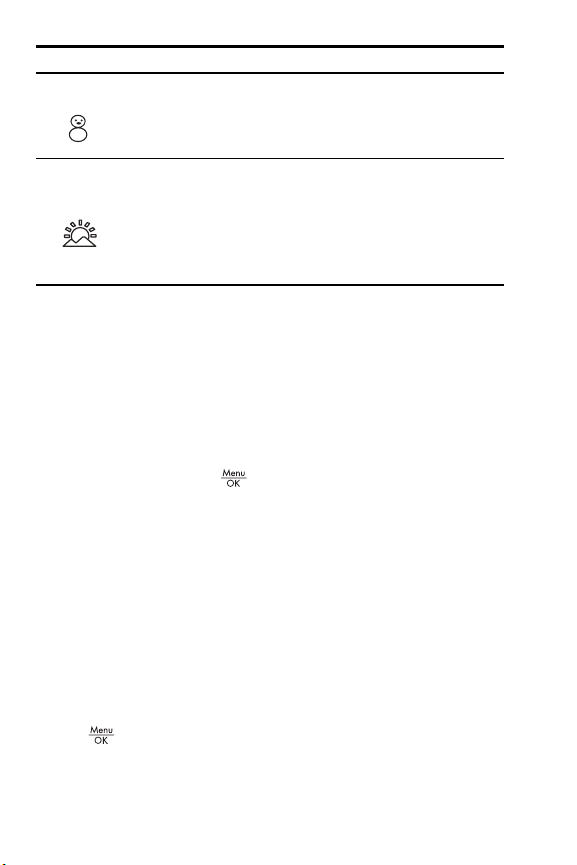
Ajuste Descripción
Nieve Utilice el modo Nieve para capturar escenas en la
Puesta de
nieve. Este modo permite capturar escenas en la nieve
en las que hay mucho brillo, conservando el brillo
correcto de la nieve.
Utilice el modo Puesta de sol para capturar escenas
sol
en exteriores durante la puesta de sol. Este modo
enfoca al infinito y ajusta el flash en Flash apagado.
Mejora la saturación de los colores y conserva el
calor de la escena resaltando los tonos anaranjados
del atardecer.
Si se utiliza un modo distinto al Modo Automático, el icono
del ajuste correspondiente aparece en la pantalla Vista en
directo. El nuevo ajuste permanecerá activo hasta que vuelva
a cambiarse o hasta que se apague la cámara. El modo de
fotografía se restaura al valor predeterminado Modo
Automático cuando se apaga la cámara.
CONSEJO: Para restaurar el modo de fotografía que tenía la
cámara la última vez que la apagó, mantenga
presionado el botón mientras enciende la cámara de
nuevo.
Utilización del modo Panorama
El modo Panorama permite tomar una secuencia de 2 a 5
imágenes que después pueden fusionarse para capturar una
escena que es demasiado amplia para encuadrarla en una
sola imagen. En el modo Panorama, puede tomar una
imagen como la primera de una secuencia panorámica y
cada imagen subsiguiente que tome se agrega a la
panorámica hasta que termine la secuencia presionando el
botón o hasta que tome las cinco imágenes de la
secuencia. Puede previsualizar una imagen de baja
resolución de la panorámica con la opción Vista preli.
panorama del Menú Reproducción (consulte página 71) o
Manual del usuario de la cámara HP Photosmart M22/M23
48
Page 49
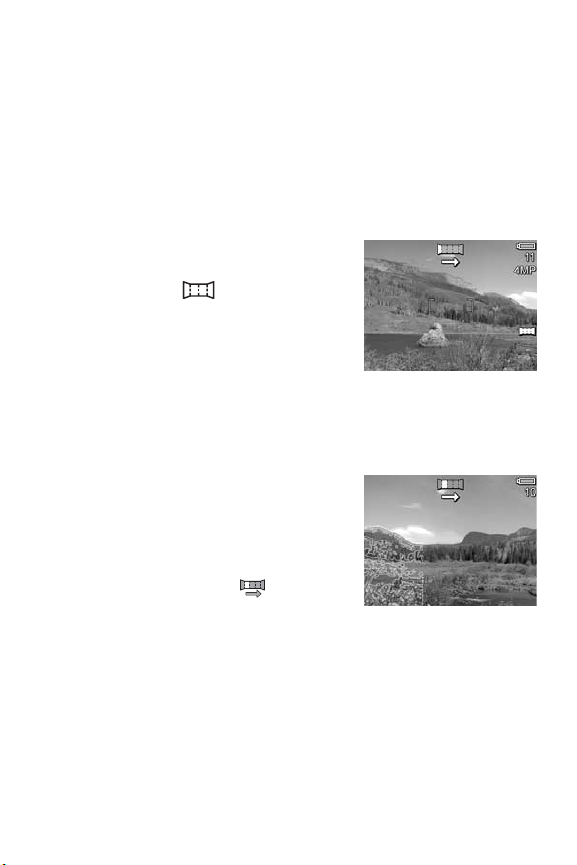
transferir las imágenes de la secuencia panorámica a su
equipo para fusionarlas y ver o imprimir una imagen
completa.
NOTA: El zoom digital no puede utilizarse en el modo
Panorama.
Toma de una secuencia panorámica de imágenes
1. Presione el botón MODE hasta
que aparezca en modo
Panorama en la pantalla
de imagen. Ya puede tomar la
primera fotografía de la
secuencia panorámica.
CONSEJO: Las imágenes
panorámicas se van agregando de izquierda a derecha,
por lo tanto asegúrese de que toma la primera imagen lo
más a la izquierda de la escena que desea fotografiar.
2. Presione el disparador para
tomar la primera imagen de la
secuencia panorámica. Después
de la revisión instantánea, la
cámara pasa al modo Vista en
directo y aparece en la
pantalla de imagen.
3. Sitúe la cámara para tomar la segunda fotografía.
Observe la capa transparente de la primera imagen que
se superpone al tercio izquierdo de la segunda imagen
en la Vista en directo. Utilice esta capa para alinear la
segunda imagen horizontalmente con la primera.
Toma de imágenes y grabación de videoclips
49
Page 50
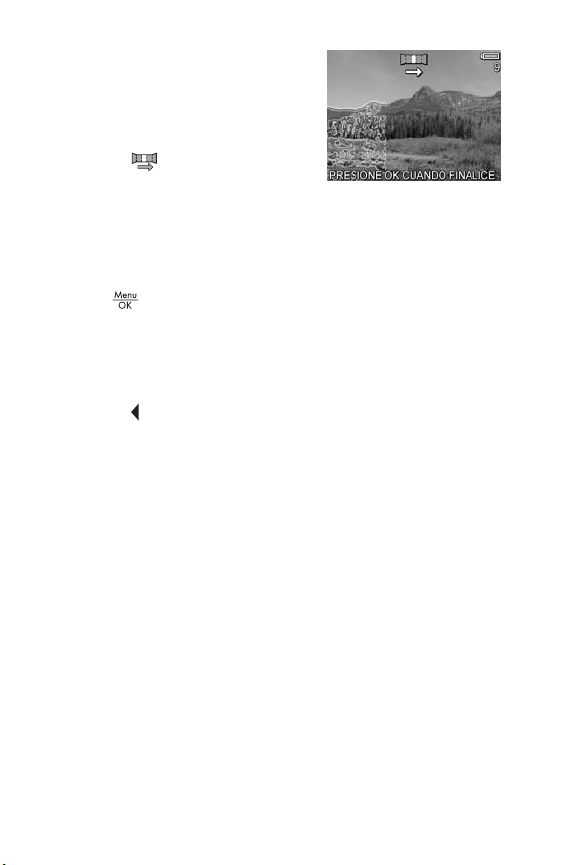
4. Presione el disparador para
tomar la segunda imagen.
Después de la revisión
instantánea, la cámara pasa al
modo Vista en directo y
aparece en la pantalla de
imagen. Una vez más, la capa
transparente de la imagen anterior se superpone al
primer tercio de la pantalla Vista en directo para que
pueda alinear la tercera imagen con facilidad.
5. Siga agregando imágenes al panorama o presione el
botón para finalizar la secuencia panorámica. La
secuencia panorámica termina automáticamente si toma
la quinta imagen.
6. Una vez que haya completado la secuencia panorámica,
puede eliminarla en la revisión instantánea presionando
el botón y seleccionando después Toda secuencia
panorámica en el submenú Eliminar.
Para ver una vista preliminar de la secuencia panorámica
completa en la cámara, consulte Vista preliminar de
panorama en la página 76.
NOTA: El modo de fotografía Panorama requiere que tenga
instalada la versión completa del software HP Image
Zone para fusionar las imágenes automáticamente en su
equipo (consulte Transferencia de imágenes al equipo en
la página 89 y Software HP Image Zone en la
página 107).
Manual del usuario de la cámara HP Photosmart M22/M23
50
Page 51
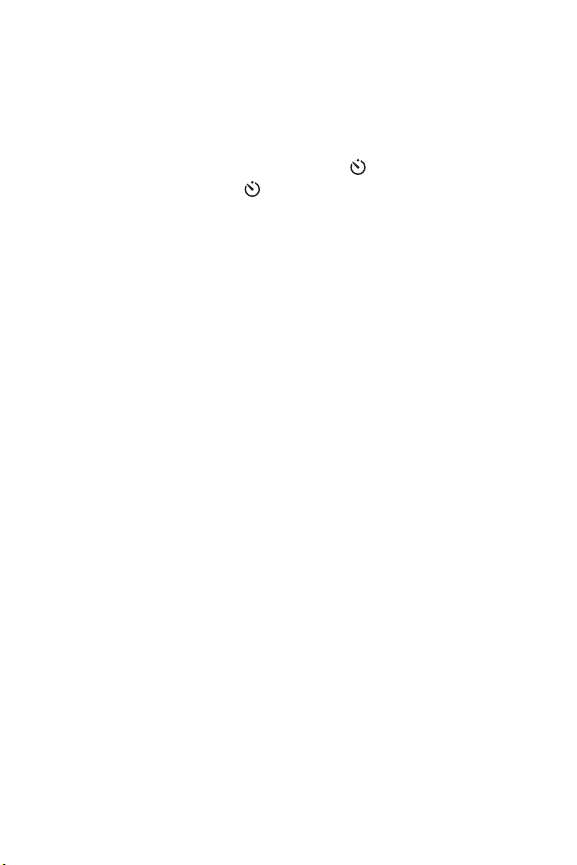
Utilización de los ajustes del temporizador automático
1. Coloque la cámara sobre un trípode o sobre una
superficie estable.
2. Presione el botón Temporizador hasta que aparezca
Autotemporizador en la pantalla de imagen y
encuadre el sujeto (consulte página 33).
3. Los pasos siguientes dependen de si se va a tomar una
imagen fija o si se está grabando un videoclip.
Para imágenes fijas:
a. Presione el disparador hasta la mitad. La cámara
mide y bloquea el enfoque y la exposición. La cámara
mantendrá estos ajustes hasta que tome la imagen.
b. Presione el disparador hasta el fondo. Aparece una
cuenta atrás en la pantalla y el indicador luminoso del
Autotemporizador/Vídeo parpadea durante
10 segundos antes de tomar la fotografía.
CONSEJO: Si presiona inmediatamente el disparador hasta
el fondo, la cámara bloqueará el enfoque y la
exposición justo antes de que finalice el periodo de
cuenta atrás de 10 segundos. Esta opción resulta útil
cuando una o varias personas van a entrar en la imagen
durante el periodo de cuenta atrás de 10 segundos.
CONSEJO: Cuando utilice el autotemporizador, no podrá
grabar audio con una imagen fija, pero posteriormente
podrá agregar un clip de audio (consulte Grabar audio
en la página 77).
Toma de imágenes y grabación de videoclips
51
Page 52

Para videoclips:
Para comenzar a grabar vídeo, presione el botón
Vídeo y suéltelo. Aparece una cuenta atrás de
10 segundos en la pantalla de imagen. A continuación,
el indicador luminoso del Autotemporizador/Vídeo
situado en la parte delantera de la cámara parpadea
10 segundos antes de que la cámara empiece a grabar
el vídeo.
Para detener la grabación del videoclip, presione otra
vez el botón Vídeo ; de lo contrario, continuará
grabándose hasta que la cámara se quede sin memoria.
El icono Autotemporizador aparecerá en la pantalla
Vista en directo. El ajuste del autotemporizador vuelve al
ajuste predeterminado Normal después de haber tomado la
imagen o grabado el videoclip.
CONSEJO: Si está tomando imágenes en condiciones de
escasa luz con o sin un trípode, puede utilizar el
autotemporizador para evitar que salgan borrosas
debido al movimiento de la cámara. Coloque la cámara
en una superficie firme o en un trípode, encuadre el
sujeto, presione el disparador hasta el fondo y retire la
mano de la cámara. Pasarán 10 segundos antes de que
la cámara tome la imagen, por lo que se habrá
eliminado cualquier movimiento de la cámara que se
hubiera provocado al presionar el disparador.
Manual del usuario de la cámara HP Photosmart M22/M23
52
Page 53

Utilización del Menú Captura
El Menú Captura permite configurar diversos ajustes que
afectan a las características de las imágenes y los videoclips
que capture con la cámara.
1. Para mostrar el Menú Captura, presione el botón en
el modo Vista en directo. Si no está en el modo Vista en
directo, presione el botón Vista en directo/
Reproducción y, a continuación, el botón .
2. Utilice los botones para desplazarse por las
opciones del Menú Captura.
3. Presione el botón para seleccionar una opción
resaltada y abrir un submenú, o utilice los botones
para cambiar el ajuste de la opción resaltada sin
necesidad de abrir el submenú.
4. Dentro de un submenú, utilice los botones y, a
continuación, el botón para cambiar el ajuste de la
opción del Menú Captura.
5. Para salir del Menú Captura, presione el botón Vista en
directo/Reproducción . Hay otras formas de salir
de un menú; consulte Menús de la cámara en la
página 28 para conocerlas.
CONSEJO: Para restaurar los mismos ajustes del Menú
Captura seleccionados al apagar la cámara, mantenga
presionado el botón mientras se encienda la cámara
de nuevo.
Toma de imágenes y grabación de videoclips
53
Page 54

Ayuda de las opciones de menú
Ayuda es la última opción en todos
los submenús del Menú Captura. La
opción Ayuda proporciona
información acerca de las opciones
del Menú Captura y sus ajustes. Por
ejemplo, si presiona el botón
cuando Ayuda aparece resaltada
en el submenú Equilibrio de blanco, aparecerá la pantalla
de ayuda de Equilibrio de blanco, tal y como se muestra en
la imagen.
Utilice los botones para desplazarse por las pantallas
de ayuda. Para salir de la ayuda y volver al submenú
concreto de Menu Captura, presione el botón .
Calidad imagen
Este ajuste permite establecer la resolución y la compresión
JPEG de las imágenes fijas que se capturen con la cámara.
El submenú Calidad imagen incluye cuatro ajustes de
configuración.
1. En el Menú Captura (página 53), seleccione Calidad
imagen.
2. En el submenú Calidad imagen,
utilice los botones para
resaltar un ajuste.
3. Presione el botón para
guardar el ajuste y regresar al
Menú Captura.
Manual del usuario de la cámara HP Photosmart M22/M23
54
Page 55

En la siguiente tabla se explican los ajustes de Calidad
imagen con más detalle:
Ajuste Descripción
4 MP Ópt. Las imágenes tendrán una resolución completa y la
4 MP Las imágenes tendrán una resolución completa y
2 MP Las imágenes tendrán una resolución y compresión
VGA Las imágenes tendrán una resolución de 640 x 480
compresión más baja. Con este ajuste se obtienen
imágenes de gran calidad pero se utiliza más
memoria. Utilice este ajuste si va a imprimir imágenes
de hasta 297 x 420 mm (11 x 17 pulgadas).
compresión media. Con este ajuste se obtienen
imágenes de alta calidad, pero utiliza menos memoria
que el ajuste 4 MP Ópt. anterior. Este es el ajuste
predeterminado y se recomienda si desea imprimir
imágenes con un tamaño de hasta 210 x 297 cm
(8,5 x 11 pulgadas).
medias. Este es el ajuste con el que más memoria se
ahorra y se recomienda si desea imprimir imágenes
con un tamaño de hasta 130 x 180 mm (5” x 7”).
(la más baja) y compresión media. Es un ajuste que
ocupa muy poca memoria, pero se obtienen imágenes
de menor calidad. Este ajuste está indicado para
imágenes que vaya a enviar por correo electrónico o
quiera utilizar en una página Web.
El ajuste Calidad imagen influye tanto en la calidad de las
imágenes como en el número de fotografías que se pueden
guardar en la memoria interna de la cámara o en una
tarjeta de memoria opcional. Por ejemplo, con el ajuste 4 MP
Ópt. se obtienen imágenes de la mejor calidad pero se
consume más memoria que con el siguiente ajuste inferior
4MP. Asimismo, se pueden guardar muchas más imágenes
fijas en la memoria con los ajustes 2 MP o VGA que con el
ajuste 4 MP; sin embargo, estos ajustes producen imágenes
de una calidad inferior.
Toma de imágenes y grabación de videoclips
55
Page 56

El número de Imágenes restantes de la parte inferior de la
pantalla del submenú Calidad imagen se actualiza al
resaltar cada uno de los ajustes. Consulte Capacidad de
memoria en la página 183 para obtener más información
sobre cómo afecta el ajuste Calidad imagen al número de
imágenes que se puede guardar en la memoria interna de la
cámara.
El ajuste Calidad imagen aparecerá en la pantalla Vista en
directo. El nuevo ajuste permanece activo hasta que vuelva a
cambiarse, incluso si se apaga la cámara.
NOTA: Cuando se utiliza el zoom digital, la resolución se
reduce al acercarse al objeto. Consulte Utilización del
zoom digital en la página 42.
NOTA: Los ajustes Calidad imagen no tienen validez cuando
se graban videoclips.
Iluminación adaptable
Este ajuste equilibra la relación entre las partes claras y
oscuras de la imagen, manteniendo un contraste adecuado
pero reduciendo los contrastes agudos. Las partes oscuras
de la imagen se iluminan mientras que las zonas más
brillantes permanecen igual. Cuando se utiliza con el flash,
la Iluminación adaptable hace más claras las zonas a las
que el flash no llega. Este es un ejemplo de cómo la
Iluminación adaptable mejora una imagen:
Sin Iluminación adaptable:
Con Iluminación adaptable:
Manual del usuario de la cámara HP Photosmart M22/M23
56
Page 57

La Iluminación adaptable resulta útil en las situaciones
siguientes:
• Escenas en exteriores cuando se mezclan sol y sombra
• Días nublados en los que el cielo está muy brillante
• Escenas en interiores en las que se utiliza el flash (para
suavizar o igualar el efecto del flash)
• Escenas iluminadas desde atrás en las que los sujetos
están demasiado lejos para que llegue el flash o si
reciben mucha luz desde atrás (por ejemplo, delante de
una ventana)
Utilice la Iluminación adaptable con o sin el flash, pero no
como sustituto del mismo. A diferencia del flash, la
Iluminación adaptable no afecta a la exposición, por lo que
las áreas que aclare pueden aparecer pixeladas o
granuladas y, en interiores o imágenes nocturnas, incluso
borrosas si no se toman con un flash o un trípode.
1. En el Menú Captura, (página 53),
seleccione Iluminación adaptable.
2. En el submenú Iluminación
adaptable, utilice los botones
para resaltar un ajuste.
3. Presione el botón para
guardar el ajuste y regresar al
Menú Captura.
En la siguiente tabla se explican los ajustes con más detalle:
Ajuste Descripción
Desactivada La cámara procesará la imagen de la forma normal.
Este es el ajuste predeterminado.
Baja
Alta
La cámara iluminará ligeramente las partes oscuras
de la imagen sin cambiar las partes brillantes.
La cámara iluminará mucho las partes oscuras de la
imagen sin cambiar las partes brillantes.
Toma de imágenes y grabación de videoclips
57
Page 58
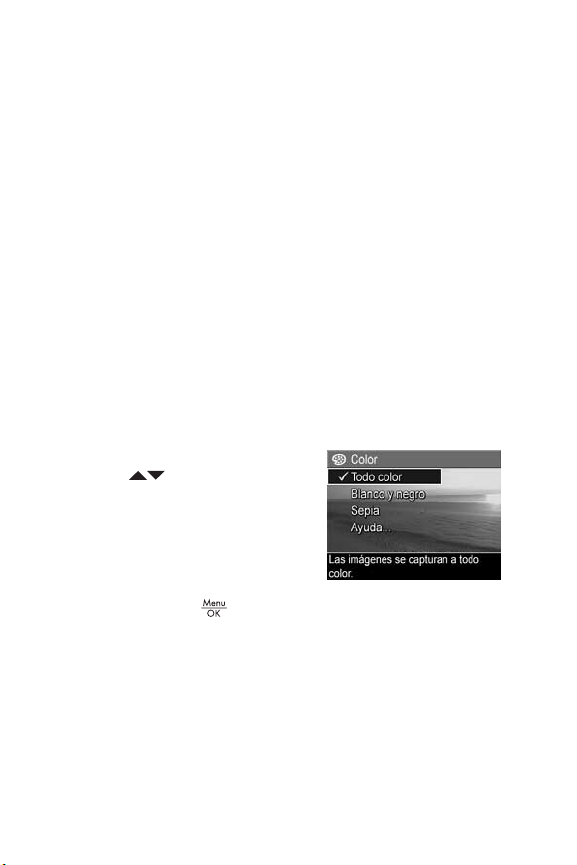
Si el nuevo ajuste no coincide con el ajuste predeterminado
Desactivada, el icono del ajuste aparecerá en la pantalla
Vista en directo.
NOTA: Cuando la Iluminación adaptable esté activada, la
cámara tardará un poco más en guardar la imagen en la
memoria ya que debe procesarla primero.
NOTA: El ajuste Iluminación adaptable no tiene ningún
efecto en el modo Panorama ni cuando se graban
videoclips.
Color
Este ajuste permite controlar el color de las imágenes que va
a capturar. Por ejemplo, cuando se ajusta el Color a Sepia,
las imágenes se capturan en tonos marrones para que
parezcan antiguas.
1. En el Menú Captura, (página 53), seleccione Color.
2. En el submenú Color, utilice los
botones para resaltar un
ajuste. El nuevo ajuste se aplica
a la pantalla Vista en directo
detrás del menú, para que
pueda ver el efecto que tendrá
cada ajuste en la imagen.
3. Presione el botón para guardar el ajuste y regresar
al Menú Captura.
El nuevo ajuste permanecerá activo hasta que vuelva a
cambiarse o hasta que se apague la cámara. El ajuste Color
se restaura al valor predeterminado Todo color cuando se
apaga la cámara.
NOTA: Una vez tomada la imagen con el ajuste Blanco y
negro o Sepia, no se puede volver a ajustar a Todo color
posteriormente.
Manual del usuario de la cámara HP Photosmart M22/M23
58
Page 59

Estampado de fecha y hora
Con este ajuste se estampa la fecha, o la fecha y la hora,
en que se capturó la imagen en la esquina inferior
izquierda de la imagen. Una vez seleccionado alguno de
los ajustes de Estamp. fecha y hora, se estampará la fecha,
o la fecha y la hora, en todas las imágenes fijas que se
tomen a partir de ese momento, pero no en las imágenes
capturadas con anterioridad.
Una vez tomada la imagen con el ajuste Sólo fecha o Fecha
y hora, no podrá eliminarse la fecha, o la fecha y la hora,
que se estampe en la imagen.
CONSEJO: Compruebe que la fecha y la hora sean
correctas antes de utilizar esta función (consulte Fecha y
hora en la página 98).
1. En el Menú Captura
(página 53), seleccione Estamp.
fecha y hora.
2. En el submenú Estamp. fecha y
hora, utilice los botones
para resaltar un ajuste.
3. Presione el botón para
guardar el ajuste y regresar al Menú Captura.
En la siguiente tabla se explican los ajustes con más detalle:
Ajuste Descripción
Desactivado La cámara no estampará la fecha, ni la fecha y la
hora, en la imagen.
Sólo fecha La cámara estampará la fecha de forma permanente
en la esquina inferior izquierda de la imagen.
Fecha y hora La cámara estampará la fecha y la hora de forma
permanente en la esquina inferior izquierda de la
imagen.
Toma de imágenes y grabación de videoclips
59
Page 60
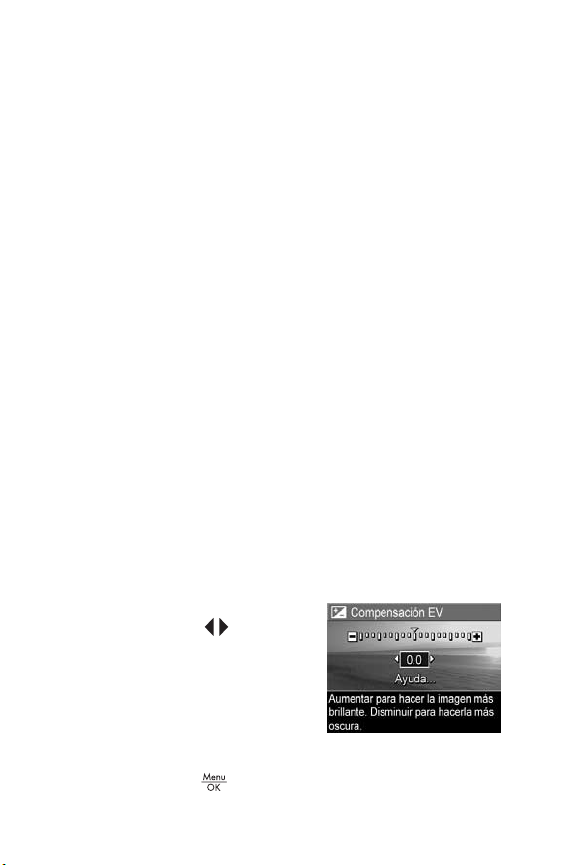
Si el nuevo ajuste no coincide con el ajuste predeterminado
Desactivada, el icono del ajuste aparecerá en la pantalla
Vista en directo. El nuevo ajuste permanece activo hasta que
vuelva a cambiarse, incluso si se apaga la cámara.
NOTA: El ajuste Fecha y hora no funciona cuando se
graban videoclips ni en el modo Panorama.
Compensación EV
En condiciones de iluminación difícil, puede utilizar
Compensación EV (Valor de exposición) para anular el
ajuste de exposición automática que realiza la cámara.
Compensación EV resulta útil en escenas que contengan
muchos objetos claros (como un objeto blanco sobre un
fondo claro) o muchos objetos oscuros (como un sujeto
negro sobre un fondo oscuro). Las escenas que contienen
muchos objetos claros o muchos objetos oscuros se volverían
grises si no utilizara la Compensación EV. Para una escena
con muchos objetos claros, aumente la Compensación EV a
un número positivo para obtener un resultado más brillante.
Para una escena con muchos objetos oscuros, reduzca la
Compensación EV para oscurecer la escena y que se
acerque más al negro.
1. En el Menú Captura, (página 53), seleccione
Compensación EV.
2. En el submenú Compensación EV,
utilice los botones para
cambiar el ajuste EV pasos de
0,33 de -3,0 a +3,0. El nuevo
ajuste se aplica a la pantalla
Vista en directo detrás del menú,
para que pueda ver el efecto que
tendrá cada ajuste en la imagen.
3. Presione el botón para guardar el ajuste y regresar
al Menú Captura.
Manual del usuario de la cámara HP Photosmart M22/M23
60
Page 61

Si el ajuste no coincide con el ajuste predeterminado 0,0
(cero), el valor numérico aparecerá en la pantalla Vista en
directo junto al icono . El nuevo ajuste permanecerá
activo hasta que vuelva a cambiarse o hasta que se apague
la cámara. El ajuste de Compensación EV se restaura al
valor predeterminado 0,0 cuando se apaga la cámara.
Equilibrio de blanco
Con diferentes tipos de condiciones de iluminación se
obtienen diferentes colores. Por ejemplo, la luz del sol es
más azul, mientras que la de tungsteno interior es más
amarilla. En las escenas con predominio de un color, quizá
sea necesario ajustar el equilibrio de blanco para que la
cámara pueda reproducir los colores con más precisión y
garantizar que los blancos salgan blancos en la imagen
final. También puede ajustar el equilibrio de blanco para
producir efectos creativos. Por ejemplo, el uso del ajuste Sol
puede dar un aspecto más cálido a la imagen.
1. En el Menú Captura, (página 53), seleccione Equilibrio
de blanco.
2. En el submenú Equilibrio de
blanco, utilice los botones
para resaltar un ajuste. El nuevo
ajuste se aplica a la pantalla
Vista en directo detrás del menú,
para que pueda ver el efecto
que tendrá cada ajuste en la
imagen.
3. Presione el botón para guardar el ajuste y regresar
al Menú Captura.
Toma de imágenes y grabación de videoclips
61
Page 62

En la siguiente tabla se explican los ajustes con más detalle:
Ajuste Descripción
Auto. La cámara identifica y corrige automáticamente la
Sol
Sombra La cámara equilibra el color suponiendo que el
Tungsteno La cámara equilibra el color en función de un
Fluorescente La cámara equilibra el color en función de un
iluminación de la escena. Es el ajuste
predeterminado.
La cámara equilibra el color suponiendo que el
sujeto se encuentra en un espacio exterior con un
tiempo soleado o nublado de gran luminosidad.
sujeto se encuentra en un espacio exterior a la
sombra, con nubes oscuras o al anochecer.
espacio iluminado por luces incandescentes o
halógenas (iluminación típica del hogar).
espacio iluminado por luz fluorescente.
Si el ajuste no coincide con el ajuste predeterminado Auto.,
el icono del ajuste aparecerá en la pantalla Vista en directo.
El nuevo ajuste permanecerá activo hasta que vuelva a
cambiarse o hasta que se apague la cámara. El ajuste de
Equilibrio de blanco se restaura al valor predeterminado
Auto. cuando se apaga la cámara.
Manual del usuario de la cámara HP Photosmart M22/M23
62
Page 63

Velocidad ISO
Este ajuste controla la sensibilidad de la cámara a la luz.
Cuando la Velocidad ISO está en el ajuste predeterminado
Auto., la cámara selecciona la velocidad ISO más
adecuada para la escena.
Con velocidades ISO menores, se obtienen imágenes con la
mínima cantidad de grano (o ruido), pero da lugar a
velocidades de obturación más lentas. Si se toma una
imagen en condiciones de poca luz sin flash en ISO100,
debería usar trípode. Por el contrario, unas velocidades ISO
más elevadas permiten velocidades de obturación más
rápidas y se pueden utilizar para tomar fotos sin flash en
ambientes oscuros o para tomar fotos de objetos en
movimiento rápido. Las velocidades ISO más elevadas
producen imágenes con más grano (o ruido).
1. En el Menú Captura,
(página 53), seleccione
Velocidad ISO.
2. En el submenú Velocidad ISO,
utilice los botones para
resaltar un ajuste.
3. Presione el botón para
guardar el ajuste y regresar al Menú Captura.
Si el ajuste no coincide con el predeterminado Auto., el
icono correspondiente (que se incluye en el submenú
Velocidad ISO) aparecerá en la pantalla Vista en directo.
El nuevo ajuste permanecerá activo hasta que vuelva a
cambiarse o hasta que se apague la cámara. El ajuste de
Velocidad ISO se restaura al valor predeterminado Auto.
cuando se apaga la cámara.
NOTA: El ajuste Velocidad ISO no funciona durante la
grabación de videoclips.
Toma de imágenes y grabación de videoclips
63
Page 64

Manual del usuario de la cámara HP Photosmart M22/M23
64
Page 65

3 Revisión de imágenes y
videoclips
Puede utilizar el modo Reproducción para revisar las
imágenes y videoclips almacenados en la cámara. Mientras
se revisan las imágenes en el modo Reproducción, también
se pueden ver las imágenes en miniaturas o aumentarlas de
tamaño y verlas más de cerca en la cámara. Consulte
Visualización de viñetas en la página 69 y Ampliación de
imágenes en la página 70.
Asimismo, el Menú Reproducción permite eliminar imágenes
y videoclips, manipular imágenes, por ejemplo, eliminar los
ojos rojos y rotar las imágenes, e incluso consultar Consejos
sobre la imagen HP (un análisis de cualquier imagen para
encontrar errores de enfoque, exposición, etc. que pueden
haberse producido al tomar la imagen). Para todo esto y
mucho más, consulte Utilización del Menú Reproducción en
la página 71.
Utilización de Reproducción
1. Presione el botón Vista en directo/Reproducción
hasta que aparezca el icono Reproducción en la
esquina superior izquierda de la pantalla de imagen.
2. Utilice los botones para desplazarse por las
imágenes y los videoclips. Mantenga presionado
cualquiera de los botones para desplazarse más
deprisa.
En el caso de videoclips, que se indican mediante el
icono , sólo verá el primer fotograma durante
2 segundos. Después, comienza la reproducción
automáticamente.
Revisión de imágenes y videoclips
65
Page 66

3. Para cambiar a Vista en directo después de revisar las
imágenes y videoclips, vuelva a presionar el botón Vista
en directo/Reproducción .
NOTA: Para oír los clips de audio agregados a las
imágenes fijas, transfiéralos a su equipo y utilice el
software HP Image Zone. Si dispone de una base de
acoplamiento para la cámara HP Photosmart serie M
opcional, puede revisar los clips de audio conectando la
cámara a un televisor mediante la base de acoplamiento.
Consulte el manual del usuario de la base de
acoplamiento para obtener las instrucciones relativas.
Durante la Reproducción, la pantalla de imagen también
muestra información adicional acerca de cada imagen o
videoclip. En la siguiente tabla se describe esta información.
1
3
2
4
5
6
9
Manual del usuario de la cámara HP Photosmart M22/M23
66
78
Page 67

Nº Icono Descripción
1Icono Reproducción, que indica que la cámara
2
3 Indicador de alimentación, por ejemplo, el
4
5
6
7
17 de 43
8
0:29
9
está en el modo Reproducción. Este icono
desaparece transcurridos unos segundos.
Aparece únicamente cuando la cámara tiene
tarjeta de memoria instalada.
indicador de nivel de carga de las pilas lleno
(consulte Indicadores de alimentación en la
página 164).
Aparece durante los primeros segundos al entrar
en Reproducción para indicar que puede
desplazarse por las imágenes o videoclips con los
botones .
Indica que se ha seleccionado la imagen para su
envío a tres destinos con HP Instant Share
3
(consulte Utilización del Menú HP Instant Share en
la página 80).
Indica que se ha seleccionado la imagen para
imprimir dos copias con HP Instant Share
2
(consulte Utilización del Menú HP Instant Share en
la página 80).
Muestra el número de esta imagen o videoclip en
relación con el número total de imágenes y
videoclips guardado en la memoria.
• Muestra la duración de este clip de audio o
videoclip.
• Indica que esta imagen tiene un clip de audio
o
adjunto.
• Indica que se trata de un videoclip.
Indica que esta imagen es la segunda de una
secuencia panorámica de imágenes tomadas con
el modo de fotografía Panorama.
Revisión de imágenes y videoclips
67
Page 68

Pantalla resumen de todas las imágenes
Al presionar el botón mientras
visualiza la última imagen, se abre
la pantalla Resumen de todas las
imágenes que muestra el número de
fotografías tomadas y el número de
imágenes restantes. En la esquina
superior izquierda de la pantalla,
aparecen unos contadores que indican el número total de
imágenes seleccionadas para HP Instant Share y para
imprimir . Además, en la esquina superior derecha de la
pantalla aparecen los iconos correspondientes a la tarjeta
de memoria opcional, si está instalada, (según indica el
icono SD ) y al indicador de alimentación (como el
indicador de nivel bajo de carga de las pilas;
Indicadores de alimentación en la página 164).
consulte
Manual del usuario de la cámara HP Photosmart M22/M23
68
Page 69

Visualización de viñetas
NOTA: En la vista de miniaturas, las imágenes de una
panorámica aparece por separado. Para ver una vista
preliminar de la secuencia panorámica completa,
consulte Vista preliminar de panorama en la página 76.
La vista Miniaturas permite visualizar las imágenes fijas
tomadas y los primeros fotogramas de los videoclips
grabados en una matriz compuesta por nueve imágenes en
miniatura y fotogramas de videoclip por pantalla.
1. En el modo Reproducción
(página 65), presione el botón
(icono de Miniaturas ). En
la pantalla de imagen aparece
una visualización en forma de
miniatura con un máximo de
nueve imágenes y fotogramas de
videoclip. Un borde amarillo rodea la imagen o
fotograma de videoclip seleccionado en ese momento.
2. Utilice los botones para desplazarse en horizontal
entre las distintas miniaturas.
3. Utilice los botones para desplazarse verticalmente a
la miniatura que se encuentra justo encima o debajo de
la miniatura seleccionada.
4. Presione el botón para salir de la vista de miniaturas
y volver a Reproducción. La imagen o el videoclip
seleccionado en ese momento (rodeado por un borde
amarillo en la vista Viñetas) aparece nuevamente en la
pantalla de imagen en vista completa.
En la parte inferior de la pantalla de imagen, distintos
iconos identifican selecciones de la cámara para la imagen
actual (por ejemplo, si la imagen es parte de una secuencia
panorámica o un videoclip).
Revisión de imágenes y videoclips
69
Page 70
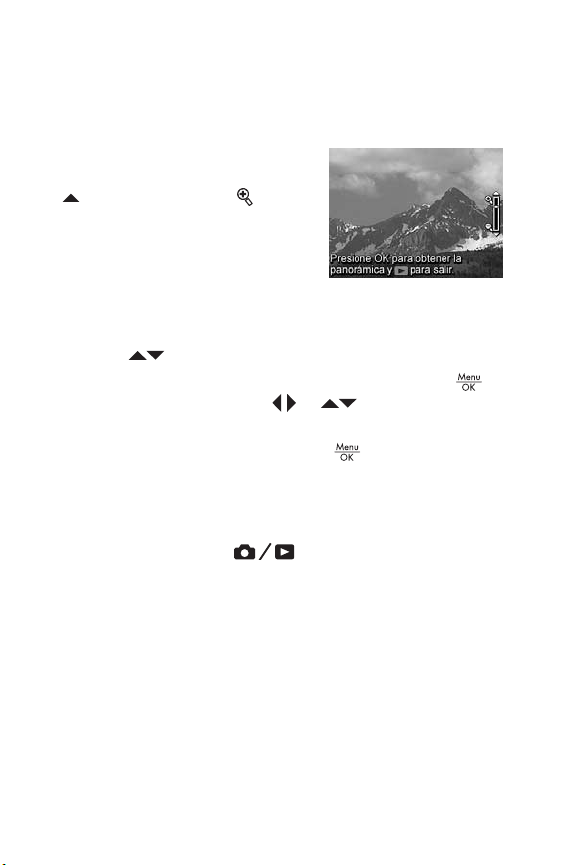
Ampliación de imágenes
Esta función sirve únicamente para visualizar imágenes; no
las altera de forma permanente.
1. En el modo Reproducción
(página 65), presione el botón
(icono de Ampliar ). La
imagen mostrada en ese
momento se magnifica dos veces
automáticamente. Se muestra la
parte central de la imagen
ampliada.
2. Para aumentar o disminuir la ampliación, utilice los
botones .
3. Para desplazarse por la imagen, presione el botón y
después utilice los botones y .
CONSEJO: Para cambiar entre ampliación y
desplazamiento, presione el botón . Al hacerlo,
podrá ajustar la ampliación y, a continuación,
desplazarse por la imagen ampliada.
4. Para salir de la vista Ampliar, presione el botón Vista en
directo/Reproducción .
NOTA: Sólo pueden ampliarse imágenes fijas; los videoclips
no pueden ampliarse.
Manual del usuario de la cámara HP Photosmart M22/M23
70
Page 71
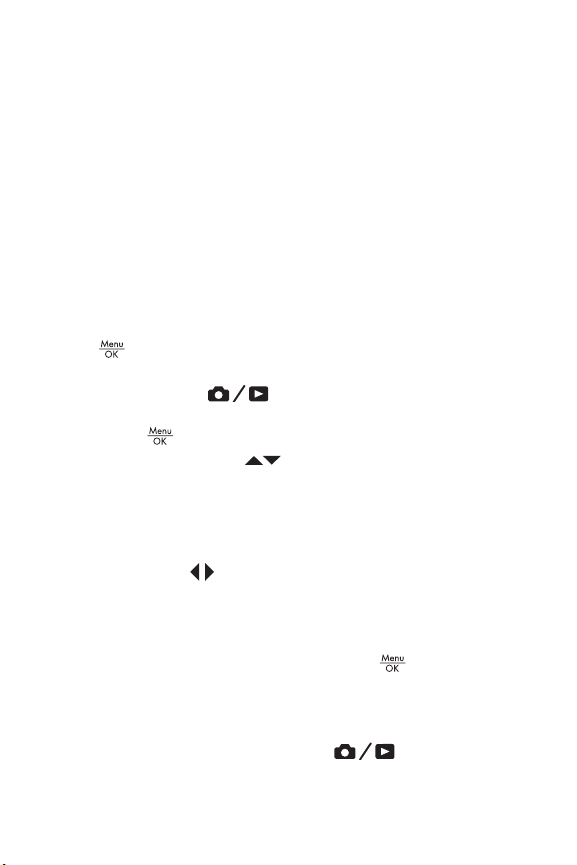
Utilización del Menú Reproducción
El Menú Reproducción permite eliminar imágenes fijas o
videoclips, recuperar imágenes, formatear la memoria interna
o la tarjeta de memoria opcional de la cámara y eliminar los
ojos rojos de las imágenes fijas. Asimismo, puede consultar los
Consejos sobre la imagen HP (un análisis de una imagen que
identifica los fallos de enfoque, exposición, etc.), grabar clips
de audio que adjuntar a las imágenes, rotar imágenes y ver
una vista previa de las secuencias panorámicas de imágenes.
1. Para mostrar el Menú Reproducción, presione el botón
cuando esté en Reproducción. Si no está en el modo
Reproducción, presione el botón Vista en directo/
Reproducción hasta que se encuentre en el
modo Reproducción y, a continuación, presione el
botón .
2. Utilice los botones para resaltar la opción que
desea utilizar del Menú Reproducción a la izquierda de
la pantalla de imagen. Las opciones del menú
Reproducción se explican más adelante en esta sección.
3. Vaya a la imagen o el videoclip que desee utilizar con
los botones . Esto facilita la repetición de la misma
acción en varias imágenes o videoclips, como por
ejemplo, eliminar varias imágenes o videoclips.
4. Seleccione la opción que haya resaltado en el Menú
Reproducción presionando el botón . Siga las
instrucciones en pantalla para completar la tarea
seleccionada.
5. Para salir del Menú Reproducción, presione el botón
Vista en directo/Reproducción . Hay otras formas
de salir de un menú; consulte Menús de la cámara en la
página 28 para conocerlas.
Revisión de imágenes y videoclips
71
Page 72
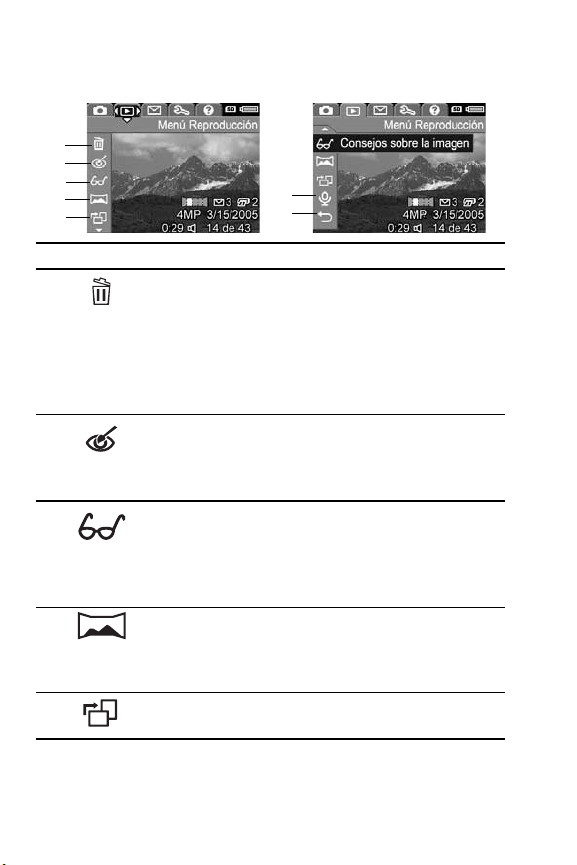
La tabla siguiente resume las opciones del Menú
Reproducción.
1
2
3
4
5
Nº Icono Descripción
1 Eliminar: muestra un submenú que permite eliminar
la imagen o videoclip actual, eliminar todas las
imágenes de una secuencia panorámica, eliminar
todas las imágenes y videoclips, formatear la
memoria interna o a una tarjeta de memoria
opcional, y recuperar la última imagen eliminada.
(Consulte Eliminar en la página 73.)
2 Eliminar ojos rojos: corrige el efecto de ojos rojos
que aparece en las imágenes fijas de personas.
(Consulte Eliminación de ojos rojos en la
página 74.)
3 Consejos sobre la imagen: ofrece un análisis de la
imagen que identifica errores de enfoque,
exposición, etc. También muestra sugerencias para
mejorar imágenes parecidas en el futuro. (Consulte
Consejos sobre la imagen en la página 75.)
4 Vista prelim. panorama: muestra una imagen
fusionada de baja resolución de las imágenes de la
panorámica seleccionada. (Consulte Vista
preliminar de panorama en la página 76.)
5 Rotar: gira la imagen actual en incrementos de
90 grados. (Consulte Rotar en la página 77.)
6
7
Manual del usuario de la cámara HP Photosmart M22/M23
72
Page 73

Nº Icono Descripción
6 Grabar audio: graba un clip de audio que se
7 SALIR: sale del Menú Reproducción.
adjunta a la imagen fija. (Consulte Grabar audio en
la página 77.)
Eliminar
En el Menú Reproducción
(página 71), al seleccionar Eliminar,
aparece el submenú ¿Eliminar?.
Utilice los botones para resaltar
una opción y, a continuación,
presione el botón para
seleccionarla.
El submenú ¿Eliminar? contiene las opciones siguientes:
• Cancelar: vuelve al Menú Reproducción sin eliminar la
imagen o videoclip que se muestra en ese momento.
• Esta imagen: elimina la imagen o videoclip que se
muestra en ese momento.
• Toda secuencia panorámica: si la imagen actual es parte
de una secuencia panorámica, elimina todas las
imágenes asociadas con esa secuencia.
• Toda imagen (en la tarjeta/en memoria): elimina todas
las imágenes y videoclips de la memoria interna o de la
tarjeta de memoria opcional instalada en la cámara.
• Formatear (memoria/tarjeta): elimina todas las
imágenes, videoclips y archivos de la memoria interna o
de la tarjeta de memoria opcional y, a continuación,
formatea la memoria interna o la tarjeta de memoria.
Para evitar que se dañen las imágenes y tarjetas, utilice
Formatear tarjeta para formatear cualquier tarjeta de
memoria antes de utilizarla por primera vez y cuando
quiera eliminar todas las imágenes y videoclips
guardados en ellas.
Revisión de imágenes y videoclips
73
Page 74

• Recuperar última: recupera la última imagen eliminada.
Esta opción sólo aparece si se ha utilizado antes la
función Eliminar. Sólo se puede recuperar la última
imagen que se ha eliminado, lo que incluye secuencias
panorámicas completas. Cuando se pasa a la siguiente
operación, por ejemplo, apagar la cámara o tomar otra
fotografía, la imagen que ha eliminado ya no se puede
recuperar.
NOTA: Si elimina una imagen del centro de una secuencia
panorámica, el resto de las imágenes dejarán de formar
una panorámica y se convertirán en imágenes fijas
individuales. No obstante, si elimina una imagen del
principio o del final de la secuencia, aún quedarán al
menos 2 imágenes de la secuencia por lo que la
panorámica se conservará.
Eliminación de ojos rojos
En el Menú Reproducción (página 71), la cámara empieza
a procesar la imagen fija actual para eliminar los ojos rojos
de la imagen en el momento en que selecciona Eliminar ojos
rojos. Este proceso puede tardar unos segundos. Una vez
que se haya completado el proceso, la imagen corregida
aparece resaltada por cuadros verdes alrededor de la zonas
corregidas junto con el submenú Eliminar ojos rojos que
incluye tres opciones:
• Guardar cambios: guarda la corrección realizada
(sobrescribiendo la imagen original) y regresa al Menú
Reproducción.
• Ver cambios: muestra una vista ampliada de la imagen
con cuadros verdes alrededor de las partes en las que se
han corregido los ojos rojos. En esta vista, puede
desplazarse por la imagen. Para regresar al Menú
Eliminar ojos rojos, presione el botón .
Manual del usuario de la cámara HP Photosmart M22/M23
74
Page 75

• Cancelar: regresa al Menú Reproducción sin guardar los
cambios realizados a los ojos rojos.
NOTA: La función Eliminar ojos rojos sólo puede utilizarse
cuando se toman imágenes fijas con flash. Esta opción
no está disponible para videoclips.
Consejos sobre la imagen
En el Menú Reproducción (página 71), cuando selecciona
Consejos sobre la imagen, la cámara analiza el enfoque, la
exposición, etc. de la fotografía.
Si Consejos sobre la imagen
detecta posibles mejoras que
pueden adoptarse en futuras
imágenes, aparece un mensaje en
la pantalla de imagen describiendo
el problema y las soluciones
recomendadas, como se muestra en
este ejemplo. La pantalla Consejos sobre la imagen puede
enumerar hasta dos problemas.
Para salir de la pantalla Consejos de la imagen, presione el
botón .
NOTA: La opción Consejos sobre la imagen no está
disponible para videoclips.
Revisión de imágenes y videoclips
75
Page 76

Vista preliminar de panorama
En el Menú Reproducción (página 71), cuando selecciona
Vista prelim. panorama, la cámara muestra una vista
fusionada de una secuencia panorámica. Esta función sirve
únicamente para visualizar imágenes; no las altera de forma
permanente.
NOTA: La vista también es temporal. Para fusionar las
imágenes permanentemente, utilice la versión completa
del software HP Image Zone suministrado con la cámara.
Consulte Impresión de panorámicas en la página 94.
1. Utilice los botones para desplazarse a una de las
imágenes de una secuencia panorámica.
2. En el Menú Reproducción (página 71), seleccione Vista
prelim. panorama y presione el botón .
El centro de la secuencia panorámica aparece primero.
Utilice los botones para ir a la imagen de la
izquierda o de la derecha de la secuencia. Presione el
botón para salir de la opción Vista prelim.
panorama y regresar al Menú Reproducción.
NOTA: La Vista preliminar panorama sólo está disponible
para secuencias de imágenes panorámicas.
Manual del usuario de la cámara HP Photosmart M22/M23
76
Page 77

Rotar
En el Menú Reproducción (página 71), cuando selecciona
Rotar, la cámara muestra un submenú que permite rotar la
imagen en incrementos de 90 grados.
1. En el Menú Reproducción, seleccione Rotar.
2. Utilice los botones para rotar la imagen en el sentido
de las agujas del reloj o en el sentido contrario. La
imagen rota en la pantalla de imagen.
3. Cuando la imagen esté en la orientación deseada,
presione el botón para guardar la nueva
orientación.
NOTA: La opción Rotar no puede utilizarse con videoclips ni
imágenes fijas que formen parte de una secuencia
panorámica.
Grabar audio
Puede adjuntar un clip de audio a cualquier imagen fija bien
cuando tome la fotografía (consulte Grabación de audio con
imágenes fijas en la página 36) o después de haberla
tomado como se describe en esta sección. También puede
utilizar este método para sustituir un clip de audio adjunto a
una imagen.
1. En el Menú Reproducción (página 71), seleccione
Grabar audio. La grabación de audio se inicia
inmediatamente después de seleccionar esta opción de
menú.
2. Para detener la grabación, presione el botón ; de lo
contrario, la grabación del audio continuará durante
30 segundos como máximo o hasta que la cámara se
quede sin memoria, lo que ocurra primero.
Revisión de imágenes y videoclips
77
Page 78
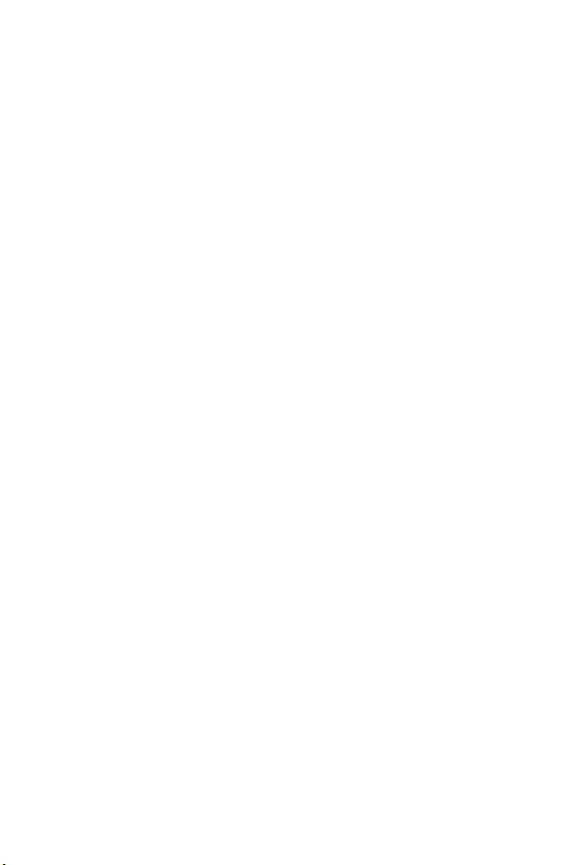
NOTA: Pueden adjuntarse clips de audio a una imagen
individual de una secuencia panorámica pero no al
archivo fusionado final.
Si la imagen mostrada en ese momento tiene adjunto un clip
de audio, al seleccionar Grabar audio, en su lugar se abre
el submenú Grabar audio. Este submenú incluye varias
opciones:
• Mantener clip actual: conserva el clip de audio actual y
vuelve al Menú Reproducción.
• Grabar nuevo clip: comienza a grabar audio,
sustituyendo al clip de audio anterior.
• Eliminar clip: elimina el clip de audio actual y vuelve al
Menú Reproducción.
CONSEJO: Para oír los clips de audio, transfiera las
imágenes con clips adjuntos a su equipo y utilice el
software HP Image Zone. Si dispone de una base de
acoplamiento para la cámara HP Photosmart serie M
opcional, puede revisar los clips de audio conectando la
cámara a un televisor mediante la base de acoplamiento
de la cámara. Consulte el Manual del usuario de la base
de acoplamiento para hacerlo.
NOTA: La opción Grabar audio no está disponible para
videoclips.
Manual del usuario de la cámara HP Photosmart M22/M23
78
Page 79

4 Utilización de HP Instant
Share
Esta cámara ofrece una magnífica función denominada
HP Instant Share, que permite seleccionar fácilmente las
imágenes fijas de la cámara para enviarlas
automáticamente a distintos destinos o a una impresora la
próxima vez que conecte la cámara al equipo o impresora.
También puede personalizar el Menú HP Instant Share y
agregar direcciones de correo electrónico (incluidas listas de
distribución), álbumes en línea y otros servicios en línea.
Una vez que haya tomado las imágenes con la cámara,
utilizar HP Instant Share es muy sencillo:
1. Configure los destinos en la cámara (consulte
página 82).
2. Seleccione las imágenes que desea enviar a destinos en
línea (consulte páginas 84 y 86).
NOTA: Debe tener instalada la versión completa de
HP Image Zone para poder utilizar las funciones de
HP Instant Share. Si su sistema operativo es Windows,
consulte Requisitos del sistema en la página 107 para
comprobar si tiene instalada esta versión.
NOTA: Los servicios en línea disponibles varían por región.
Visite www.hp.com/go/instantshare para ver cómo
funciona HP Instant Share.
Utilización de HP Instant Share
79
Page 80
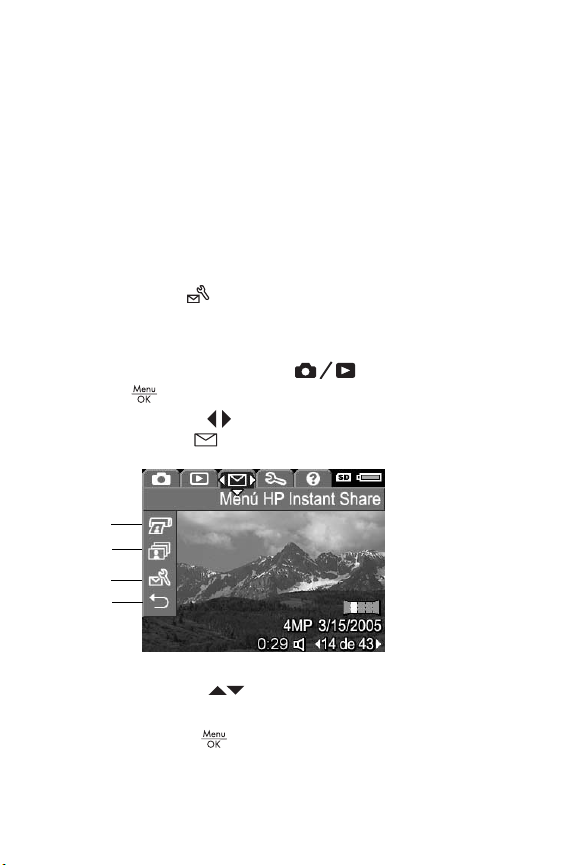
Utilización del Menú HP Instant Share
El Menú HP Instant Share predeterminado permite
seleccionar algunas o todas las imágenes para imprimirlas
automáticamente la próxima vez que conecte la cámara al
equipo o la impresora. Puede agregar destinos como
direcciones de correo electrónico (incluidas listas de
distribución), álbumes en línea y otros servicios en línea al
Menú HP Instant Share a través de la opción Conf.
HP Instant Share... (consulte Configuración de destinos
en línea de la cámara en la página 82).
1. Si está en el modo Vista en directo, presione el botón
Vista en directo/Reproducción y, a continuación,
el botón .
2. Utilice los botones para ir a la ficha del Menú
HP Instant Share .
1
2
3
4
3. Utilice los botones para desplazarse por las
opciones del Menú HP Instant Share.
4. Presione el botón para seleccionar el idioma
resaltado.
Manual del usuario de la cámara HP Photosmart M22/M23
80
Page 81
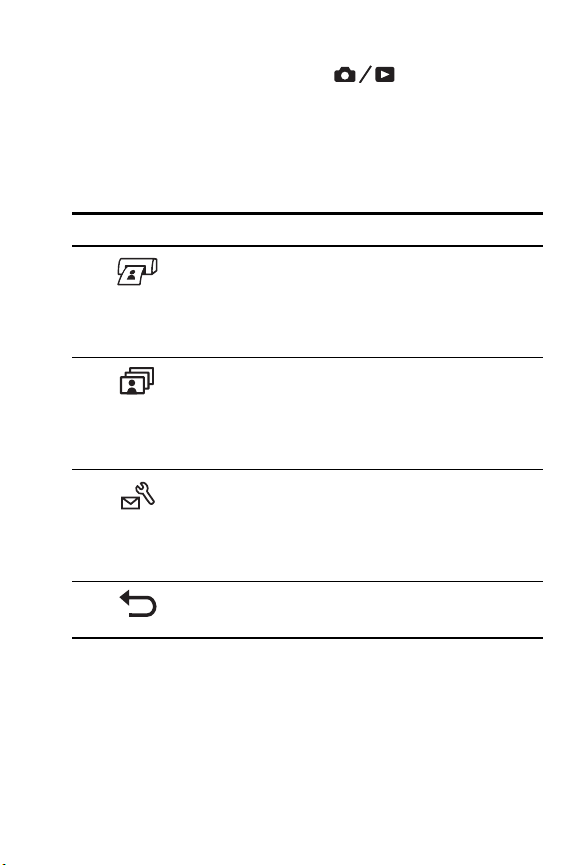
5. Para salir del Menú HP Instant Share, presione el botón
Vista en directo/Reproducción . Hay otras formas
de salir de un menú; consulte Menús de la cámara en la
página 28 para conocerlas.
En la tabla siguiente se describen las opciones del Menú
HP Instant Share tal y como se muestran en esta pantalla de
ejemplo de HP Instant Share.
Nº Icono Descripción
1 Imprimir le permite especificar el número de copias
de la imagen actual que desea imprimir cuando
conecte la cámara a un equipo o impresora.
(Consulte Envío de imágenes individuales a destinos
en la página 84.)
2 Compartir toda imagen permite compartir todas las
imágenes fijas de la memoria interna o de una
tarjeta de memoria opcional con un destino
seleccionado. (Consulte Envío de todas las
imágenes a destinos en la página 86.)
3 Conf. HP Instant Share permite agregar direcciones
4 SALIR permite salir del Menú HP Instant Share.
de correo electrónico y otros destinos de HP Instant
Share al Menú HP Instant Share. (Consulte
Configuración de destinos en línea de la cámara en
la página 82.)
CONSEJO: Si selecciona imágenes para imprimirlas con
HP Instant Share y después las lleva a un servicio de
revelado, informe al encargado de que dispone de un
archivo DPOF estándar que especifica las imágenes y las
copias que desea imprimir. Para obtener más información
sobre los destinos de impresión, consulte páginas 84 y
páginas 86.
Utilización de HP Instant Share
81
Page 82
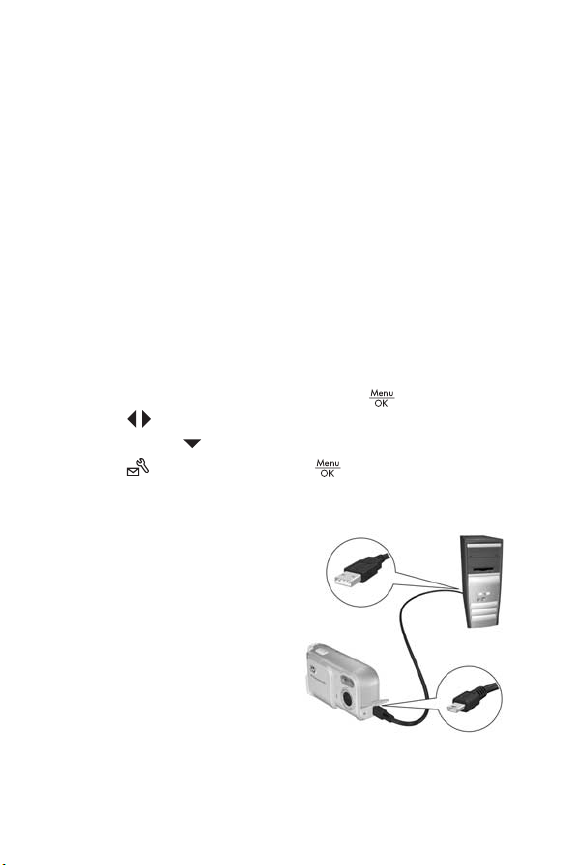
Configuración de destinos en línea de la cámara
Puede establecer hasta 34 destinos HP Instant Share (como
direcciones de correo electrónico o grupos de distribución)
en el Menú HP Instant Share.
NOTA: Deberá conectarse a Internet para completar este
proceso.
NOTA: Si tiene una tarjeta de memoria en la cámara,
asegúrese de que no está bloqueada y que queda
espacio libre.
1. Asegúrese de que el software HP Image Zone esté
instalado en su equipo (consulte páginas 20 y 107).
2. Encienda la cámara, presione el botón y utilice los
botones para ir al Menú HP Instant Share.
3. Utilice el botón para resaltar Conf. HP Instant
Share... y presione el botón . Aparece un
mensaje en la pantalla de imagen en el que se le pedirá
que conecte la cámara al equipo.
4. Sin apagar la cámara,
conéctela al equipo mediante
el cable USB suministrado
con la cámara. Conecte el
extremo más grande del
cable al equipo y el más
pequeño al conector USB del
lateral de la cámara.
Manual del usuario de la cámara HP Photosmart M22/M23
82
Page 83
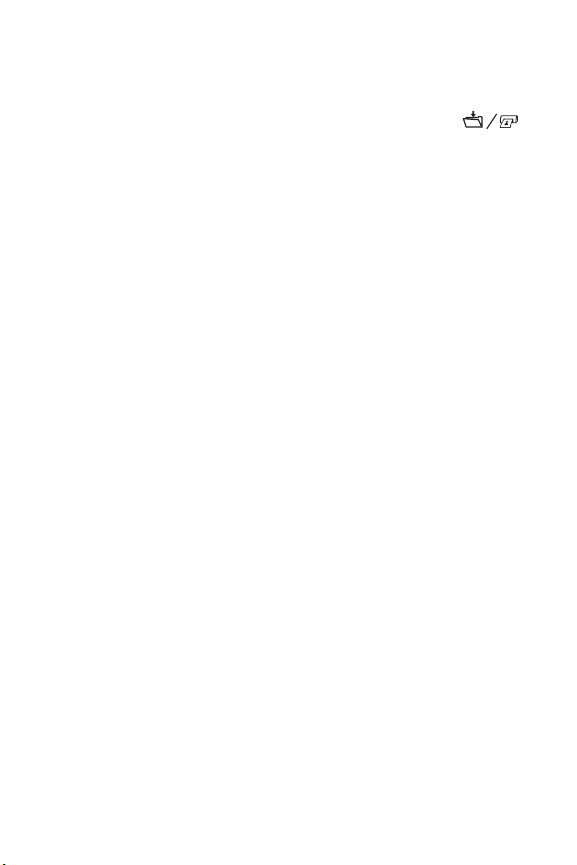
También puede conectar la cámara al equipo con la
base de acoplamiento opcional para la cámara
HP Photosmart serie M; para ello, coloque la cámara en
la base y presione el botón Guardar/Imprimir
de la base.
5. El siguiente paso dependerá de si su equipo utiliza
Windows o Macintosh:
• Windows: Al conectar la cámara al ordenador, se
activa el programa de configuración de HP Instant
Share. Si aparece otro cuadro de diálogo, ciérrelo
presionando en Cancelar. En el programa de
configuración de HP Instant Share, haga clic en Inicio
y siga las instrucciones en pantalla para establecer los
destinos en el equipo y guardarlos en la cámara.
• Macintosh: Al conectar la cámara al ordenador, se
activa el Asistente para la configuración de HP Instant
Share. Haga clic en Continuar y siga las instrucciones
en pantalla para establecer los destinos en el
ordenador y guardarlos en la cámara.
Utilización de HP Instant Share
83
Page 84

Envío de imágenes individuales a destinos
Puede enviar una o más imágenes fijas a los destinos de
HP Instant Share que desee. Sin embargo, no puede enviar
videoclips.
1. Encienda la cámara, presione el botón y utilice los
botones para ir al Menú HP Instant Share .
2. Utilice los botones para resaltar el primer destino al
que desea enviar las imágenes.
3. Encuentre la imagen que quiere enviar con los botones
.
4. Presione el botón para seleccionar el destino.
a. Si selecciona Imprimir como
destino, se abrirá el
submenú Imprimir. Utilice
los botones para
indicar el número de copias
que desea imprimir (hasta
99) y presione .
Aparece un junto a Imprimir en el Menú
HP Instant Share. Para anular la selección de
Imprimir, presione el botón , establezca el número
de copias a 0 (cero) y presione el botón .
b. Si selecciona cualquier otro destino, aparece un
sobre el destino en el Menú HP Instant Share. Para
anular la selección de un destino, vuelva a presionar
el botón .
En ambos casos, el icono con el número de
copias y el icono con el número de destinos
seleccionados aparecen en la esquina derecha de la
imagen.
Manual del usuario de la cámara HP Photosmart M22/M23
84
Page 85
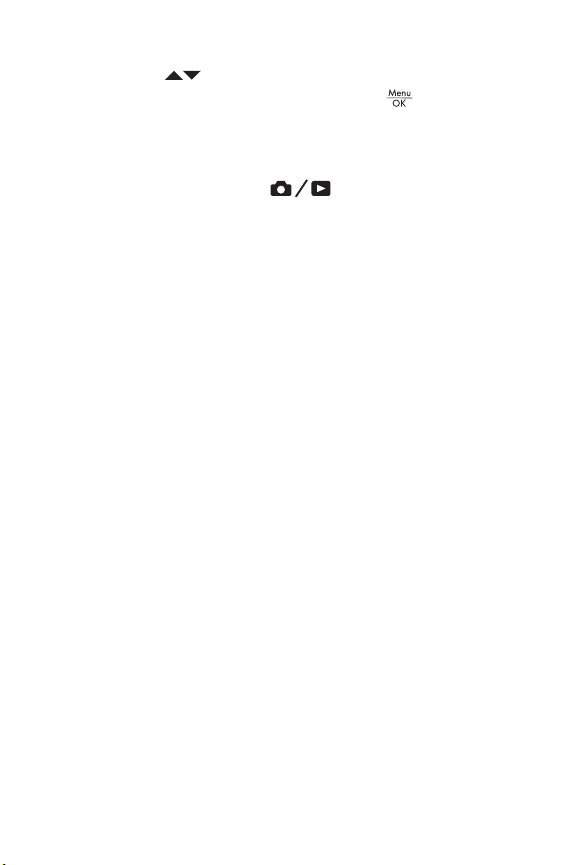
5. Seleccione cualquier otro destino para la imagen con los
botones para resaltar cada destino en el Menú
HP Instant Share y presione el botón para
seleccionar el destino.
6. Cuando haya terminado de seleccionar los destinos,
salga del Menú HP Instant Share presionando Vista en
directo/Reproducción .
7. Conecte la cámara al equipo tal como se explica en
Transferencia de imágenes al equipo en la página 89. La
imágenes se enviarán automáticamente a sus respectivos
destinos de HP Instant Share.
• Las imágenes seleccionadas para enviarlas por correo
electrónico no se envían como adjuntos. Por el
contrario, se cargan en una página Web segura de
HP y cada dirección de correo electrónico recibe un
mensaje. Este mensaje contiene imágenes en
miniatura y un vínculo a la página Web, desde la que
el destinatario puede, por ejemplo, responderle,
imprimir las imágenes, guardarlas en su equipo,
reenviarlas y mucho más. Este procedimiento permite
a aquellas personas que utilizan diferentes programas
de correo electrónico visualizar fácilmente las
imágenes sin necesidad de enfrentarse a la difícil
tarea de intentar abrir los archivos adjuntos al
mensaje.
• La imágenes seleccionadas para enviarlas a Imprimir
se imprimirán automáticamente desde el equipo.
NOTA: Si conecta la cámara directamente a una impresora,
tal como se explica en Impresión de imágenes
directamente desde la cámara en la página 91,
cualquier imagen seleccionada para imprimir se
imprimirá automáticamente.
Utilización de HP Instant Share
85
Page 86
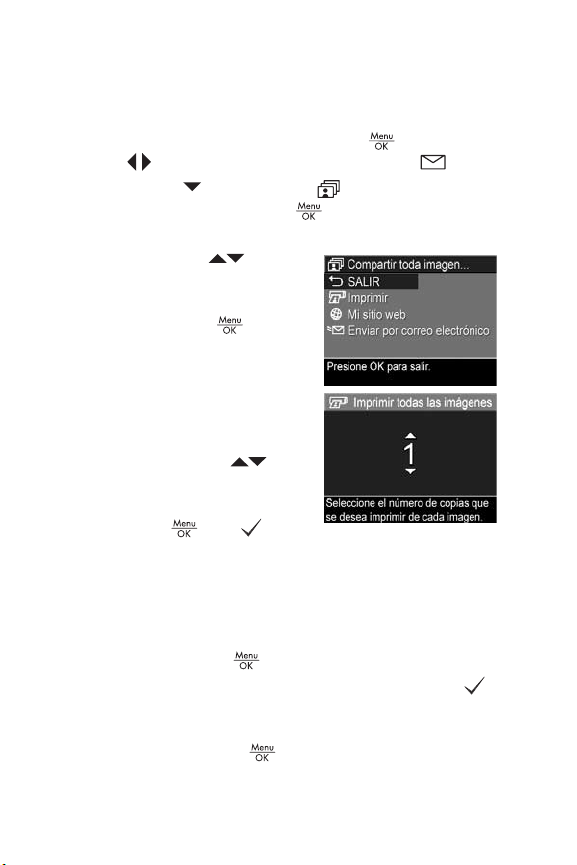
Envío de todas las imágenes a destinos
1. Encienda la cámara, presione el botón y utilice los
botones para ir al Menú HP Instant Share .
2. Utilice el botón para resaltar Compartir toda
imagen... y presione el botón para mostrar el
submenú Compartir toda imagen.
3. Utilice los botones para
encontrar el destino al que
quiere enviar todas las imágenes
y presione el botón .
a. Si selecciona Imprimir como
destino, aparece el submenú
Imprimir todas las imágenes.
Utilice los botones para
indicar el número de copias
que desea imprimir (hasta 5)
y presione . Un junto
con el número de copias especificado aparece junto a
Imprimir en el submenú Compartir toda imagen. Para
anular la selección de Imprimir, seleccione Imprimir
de nuevo en el submenú Compartir toda imagen,
establezca el número de copias a 0 (cero) y vuelva a
presionar el botón .
b. Si selecciona cualquier otro destino, aparece un
sobre el destino en el submenú Compartir toda
imagen. Para anular la selección de un destino, vuelva
a presionar el botón .
Manual del usuario de la cámara HP Photosmart M22/M23
86
Page 87

4. Repita el paso 3 para seleccionar cualquier destino
adicional.
5. Cuando haya terminado de seleccionar los destinos,
salga del Menú HP Instant Share presionando el botón
Vista en directo/Reproducción .
6. Conecte la cámara al equipo tal como se explica en
Transferencia de imágenes al equipo en la página 89. La
imágenes se enviarán automáticamente a los destinos de
HP Instant Share correspondientes (consulte el último
paso en Envío de imágenes individuales a destinos en la
página 84 para obtener más información).
NOTA: Si ha seleccionado Imprimir como destino, también
puede conectar la cámara directamente a una impresora
tal como se explica en Impresión de imágenes
directamente desde la cámara en la página 91.
Utilización de HP Instant Share
87
Page 88

Manual del usuario de la cámara HP Photosmart M22/M23
88
Page 89

5 Transferencia e impresión
de imágenes
Transferencia de imágenes al equipo
CONSEJO: También puede realizar este proceso utilizando
un lector de tarjetas de memoria (consulte Utilización de
un lector de tarjetas de memoria en la página 111) o la
base de acoplamiento opcional de HP Photosmart serie
M (consulte el manual de usuario de la base de
acoplamiento).
1. Compruebe lo siguiente:
• El software HP Image Zone o HP Image Zone Express
está instalado en su equipo (consulte Instalación del
software en la página 20). Para transferir imágenes a
un equipo que no tenga instalado el software
HP Image Zone, consulte Utilización de la cámara sin
instalar el software HP Image Zone en la página 109.
• Si las imágenes de la cámara se seleccionan para
imprimir o para destinos HP Instant Share, asegúrese
de que el equipo esté conectado a una impresora o a
Internet.
Transferencia e impresión de imágenes
89
Page 90

2. Con la cámara se incluye
un cable USB especial para
conectarla a un equipo.
Conecte el extremo más
largo de dicho cable USB
al equipo.
3. Abra la tapa del lateral de
la cámara más cercano a la
lente y conecte el extremo
más pequeño del cable
USB al conector USB de la cámara.
4. Encienda la cámara.
• En Windows: El software HP Image Transfer
proporciona la función de descarga. En la pantalla
Transferir imágenes de la cámara o tarjeta, haga clic
en Iniciar transferencia. Las imágenes se transfieren al
equipo y, a continuación, si hay imágenes fijas
seleccionadas anteriormente para destinos HP Instant
Share (consulte páginas 84 y 86), se inician estas
acciones. Cuando aparezca la pantalla Resumen de
acciones realizadas, podrá desconectar la cámara del
equipo.
Si va a transferir una secuencia panorámica de
imágenes a un equipo con Windows, debe tener
instalada la versión completa de HP Image Zone para
fusionar las imágenes de una secuencia durante la
transferencia. Consulte Software HP Image Zone en la
página 107.
• En Macintosh: Image capture o iPhoto ofrecen la
función de descarga. Aparece la pantalla Las
acciones están listas para procesarse con la que
puede transferir imágenes al equipo. Cuando la
descarga esté completa, puede desconectar la
cámara del equipo.
Manual del usuario de la cámara HP Photosmart M22/M23
90
Page 91
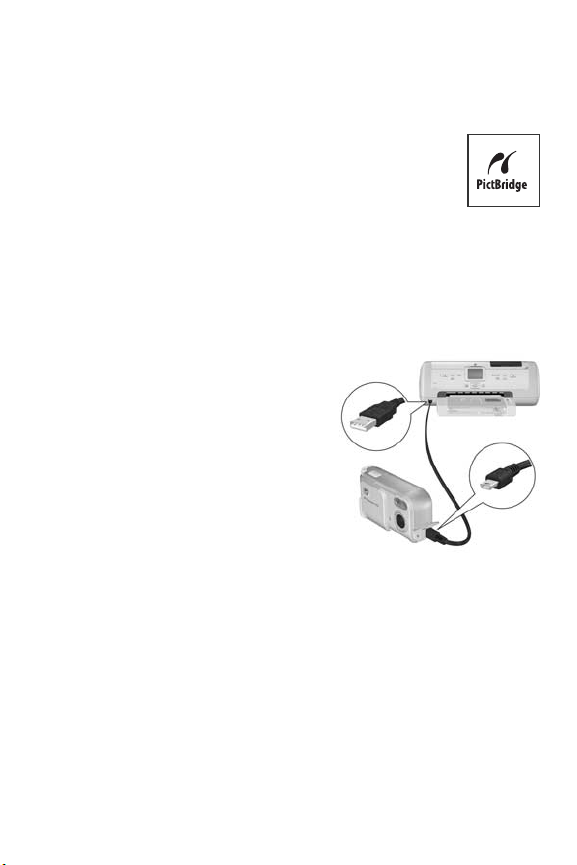
Impresión de imágenes directamente desde la cámara
Puede conectar la cámara directamente a
cualquier impresora certificada PictBridge para
imprimir las imágenes. Para comprobar si su
impresora es PictBridge, busque el logotipo
PictBridge en la carcasa.
1. Compruebe que el equipo está encendido. No deben
aparecer indicadores luminosos parpadeantes en la
impresora ni mensajes de error relacionados con la
misma. Ponga papel en la impresora, si es necesario.
2. Conecte la cámara a la
impresora.
a. Asegúrese de que el
ajuste Configuración USB
de la cámara esté
establecido en Cámara
digital (consulte
Configuración USB en la
página 99).
b. Utilice el cable USB
suministrado con la cámara, para conectar el lado
más grande y plano del cable al conector
correspondiente de la impresora certificada
PictBridge.
CONSEJO: El conector PictBridge suele estar situado en el
frontal de la impresora.
3. Abra la tapa del lateral de la cámara más cercano a la
lente y conecte el extremo pequeño del cable USB al
conector USB de la cámara.
Transferencia e impresión de imágenes
91
Page 92

4.
Cuando la cámara esté conectada
a la impresora, aparece el menú
Configurar impresora en la
cámara. Si ya ha seleccionado las
imágenes que desea imprimir
mediante el Menú HP Instant
Share de la cámara, se mostrará
el número de imágenes seleccionadas. De lo contrario,
aparecerá Imágenes: TODAS.
En la esquina inferior derecha de la pantalla Configurar
impresora aparece una vista previa de la impresión que
muestra la disposición de página que se utilizará para
imprimir las imágenes. La vista previa de impresión se
actualiza cuando se cambian los ajustes de Tmñ.
impresión y Tmñ. papel. Si aparece Predeterminada
para Tmñ. impresión o Tmñ. papel, no aparecerá
ninguna vista previa de impresión. La impresora
determinará automáticamente la disposición de la
página que se usará para imprimir las imágenes.
5. Para cambiar los ajustes del menú Configurar impresora,
utilice los botones de la cámara para seleccionar
una opción de menú y, a continuación, utilice los botones
de la cámara para cambiar el ajuste.
6. Cuando los ajustes sean correctos, presione el botón
de la cámara para comenzar la impresión.
Después de conectar la cámara a la impresora, puede
imprimir todas las imágenes guardadas (consulte
página 86) o seleccionar sólo algunas (consulte
página 84). Sin embargo, la impresión directa desde la
cámara tiene las siguientes limitaciones:
• Las imágenes panorámicas se imprimen de forma
individual. Para obtener información sobre cómo imprimir
imágenes panorámicas, consulte Impresión de
panorámicas en la página 94.
Manual del usuario de la cámara HP Photosmart M22/M23
92
Page 93

• Los videoclips no se pueden imprimir directamente desde
la cámara. Si su impresora dispone de una ranura para
tarjetas de memoria y puede imprimir videoclips, inserte
la tarjeta de memoria en la ranura e imprima el videoclip.
Consulte el manual de la impresora para más
información.
Puede evitar estas limitaciones si utiliza el software HP Image
Zone (consulte Software HP Image Zone en la página 107).
NOTA: Si conecta la cámara a una impresora que no sea
HP y tiene problemas para imprimir, consulte al
fabricante de la impresora. HP no ofrece asistencia
técnica para impresoras que no sean HP.
CONSEJO: Además del método descrito en esta sección,
también puede imprimir imágenes directamente desde la
impresora con uno de estos métodos:
• Si tiene una tarjeta de memoria opcional con
imágenes guardadas que quiera imprimir y su
impresora tiene una ranura para tarjetas de memoria,
saque la tarjeta de memoria de la cámara e
introdúzcala en la ranura de la impresora. Consulte el
manual de la impresora para obtener información
más detallada.
• Si tiene una base de acoplamiento opcional
HP Photosmart serie M, puede conectar la cámara y
la impresora a través de la base. Para obtener más
instrucciones, consulte el manual del usuario de la
base.
Transferencia e impresión de imágenes
93
Page 94

Impresión de panorámicas
Cuando transfiere un conjunto de imágenes marcadas como
secuencia panorámica a su equipo con HP Image Transfer,
el componente de panorámicas del software HP Image Zone
de su equipo fusiona automáticamente las imágenes para
componer un único archivo de la imagen panorámica. Esta
imagen se puede imprimir con el software HP Image Zone.
NOTA: Los ordenador Windows deben tener instalada la
versión completa de HP Image Zone para imprimir
imágenes panorámicas. Consulte Software HP Image
Zone en la página 107.
Para imprimir una imagen panorámica:
1. Abra el software HP Image Zone en su equipo.
2. En la ficha Mis imágenes (Windows) o Galería HP
(Macintosh), seleccione la imagen panorámica que
quiere imprimir.
Se abre la aplicación Imprimir imágenes que incluye
opciones y funciones para imprimir la imagen.
Manual del usuario de la cámara HP Photosmart M22/M23
94
Page 95

6 Utilización del Menú
Configurar
El Menú Configurar le permite establecer varios ajustes de la
cámara, como los sonidos de la cámara, la fecha y la hora,
y la configuración de la conexión de TV o USB.
1. Si está en el modo Vista en directo, presione el botón
Vista en directo/Reproducción y, a continuación,
el botón .
2. Vaya a la ficha Menú Configurar con los botones .
3. Utilice los botones para desplazarse por las
opciones del Menú Configurar.
4. Presione el botón para seleccionar una opción
resaltada y abrir un submenú, o utilice los botones
para cambiar el ajuste de la opción resaltada sin
necesidad de abrir el submenú.
5. Dentro de un submenú, utilice los botones y, a
continuación, el botón para cambiar el ajuste de la
opción de Menú Configurar.
6. Para salir del Menú Configurar, presione el botón Vista
en directo/Reproducción . Hay otras formas de
salir de un menú; consulte Menús de la cámara en la
página 28 para conocerlas.
Utilización del Menú Configurar
95
Page 96

Brillo de pantalla
Este ajuste permite configurar el brillo de la pantalla de
imagen para la visualización. Este ajuste puede utilizarse
para aumentar el brillo en ambientes muy iluminados y
reducirlo para prolongar la duración de la pila.
El ajuste predeterminado de Brillo de pantalla es Mediano.
1. En el Menú Configurar (página 95), seleccione Brillo de
pantalla.
2. En el submenú Brillo de pantalla
resalte el nivel de brillo que
desee para la pantalla de
imagen. El nuevo ajuste se
aplica a la pantalla Vista en
directo detrás del menú, para
que pueda ver el efecto que
tendrá en el brillo de la pantalla.
3. Presione el botón para guardar el ajuste y regresar
al Menú Configurar.
El nuevo ajuste permanece activo hasta que vuelva a
cambiarse, incluso si se apaga la cámara.
Manual del usuario de la cámara HP Photosmart M22/M23
96
Page 97

Sonidos de cámara
Los sonidos de la cámara son los sonidos que la cámara
emite cuando se enciende, al presionar un botón o cuando
se toma una fotografía. Los sonidos de la cámara no son los
sonidos de audio que se graban con las imágenes o los
videoclips.
El ajuste predeterminado de Sonidos de cámara es
Activados.
1. En el Menú Configurar (página 95), seleccione Sonidos
de cámara.
2. En el submenú Sonidos de
cámara, resalte Desactivados o
Activados.
3. Presione el botón para
guardar el ajuste y regresar al
Menú Configurar.
El nuevo ajuste permanece activo
hasta que vuelva a cambiarse, incluso si se apaga la
cámara.
Utilización del Menú Configurar
97
Page 98

Fecha y hora
Este ajuste permite establecer el formato de fecha y hora, así
como la fecha y hora actuales de la cámara. Normalmente,
esta acción se realiza al configurar la cámara por primera
vez, aunque es posible que necesite volver a ajustar la
fecha y la hora si viaja a diferentes zonas horarias, si la
cámara ha estado apagada durante mucho tiempo o si la
fecha y hora están mal.
El formato de fecha y hora elegido será el utilizado para
mostrar la información de fecha en Reproducción. Además,
el formato elegido en este ajuste también se utiliza en la
función Estamp. fecha y hora (consulte Estampado de fecha
y hora en la página 59).
1. En el Menú Configurar (página 95), seleccione Fecha y
hora.
2. En el submenú Fecha y hora,
ajuste el valor de la selección
resaltada con los botones .
3. Presione los botones para
desplazarse a otras selecciones.
4. Repita los pasos 2 y 3 hasta
establecer el formato correcto de
fecha/hora, fecha y hora.
5. Presione el botón para guardar el ajuste y regresar
al Menú Configurar.
El ajuste de fecha y hora se conserva hasta que vuelve a
cambiarse, incluso si se apaga la cámara. Los ajustes de
fecha y hora también se conservan si las pilas de la cámara
están cargadas, si las pilas se extraen durante menos de
diez minutos o si la cámara está conectada a un adaptador
de alimentación de ca HP opcional.
Manual del usuario de la cámara HP Photosmart M22/M23
98
Page 99
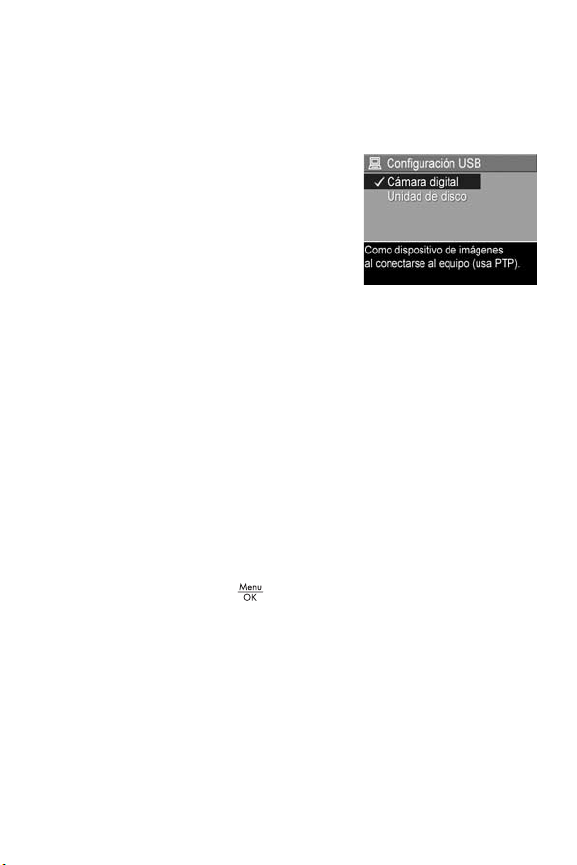
Configuración USB
Este ajuste determina cómo se reconoce la cámara al
conectarla a un equipo.
1. En el Menú Configurar
(página 95), seleccione USB.
2. En el submenú Configuración
USB resalte una de estas
opciones:
• Cámara digital: el equipo
reconoce la cámara como
una cámara digital con el estándar PTP (protocolo de
transferencia de imágenes). Este es el ajuste
predeterminado de la cámara.
• Unidad de disco: el equipo reconoce la cámara como
una unidad de disco con el estándar MSDC (clase de
dispositivo de almacenamiento masivo). Este ajuste se
utiliza para transferir imágenes a un equipo que no
tiene instalado el software HP Image Zone (consulte
Transferencia de imágenes a un equipo sin el software
HP Image Zone en la página 110). Es posible que no
pueda utilizar este ajuste si tiene instalado Windows
98 en su equipo sin el software HP Image Zone.
3. Presione el botón para guardar el ajuste y regresar
al Menú Configurar.
El nuevo ajuste permanece activo hasta que vuelva a
cambiarse, incluso si se apaga la cámara.
Utilización del Menú Configurar
99
Page 100
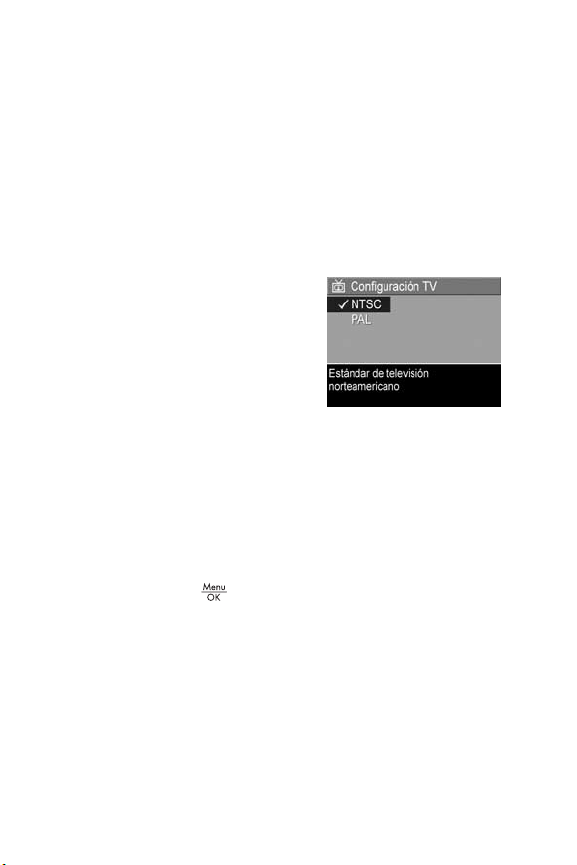
Configuración TV
Este ajuste establece el formato de la señal de vídeo para
visualizar las imágenes de la cámara en un televisor (TV)
conectado a la cámara a través de una base de
acoplamiento para cámara HP Photosmart serie M opcional.
El ajuste Configuración TV predeterminado depende del
idioma y la región que haya seleccionado al encender la
cámara por primera vez.
1. En el Menú Configurar
(página 95), seleccione
Configuración TV.
2. En el submenú Configuración TV,
seleccione una de las siguientes
opciones:
• NTSC: principalmente en
América del Norte, algunas regiones de América del
Sur, Japón, Corea y Taiwán
• PAL: principalmente en Europa, África, Argentina,
Uruguay, Paraguay y partes de Asia
CONSEJO: Si el ajuste actual no funciona donde vive,
pruebe el otro ajuste.
3. Presione el botón para guardar el ajuste y regresar
al Menú Configurar.
El nuevo ajuste permanece activo hasta que vuelva a
cambiarse, incluso si se apaga la cámara.
Si desea más información acerca de la conexión de la
cámara a un televisor, consulte el manual del usuario de la
base de acoplamiento.
Manual del usuario de la cámara HP Photosmart M22/M23
100
